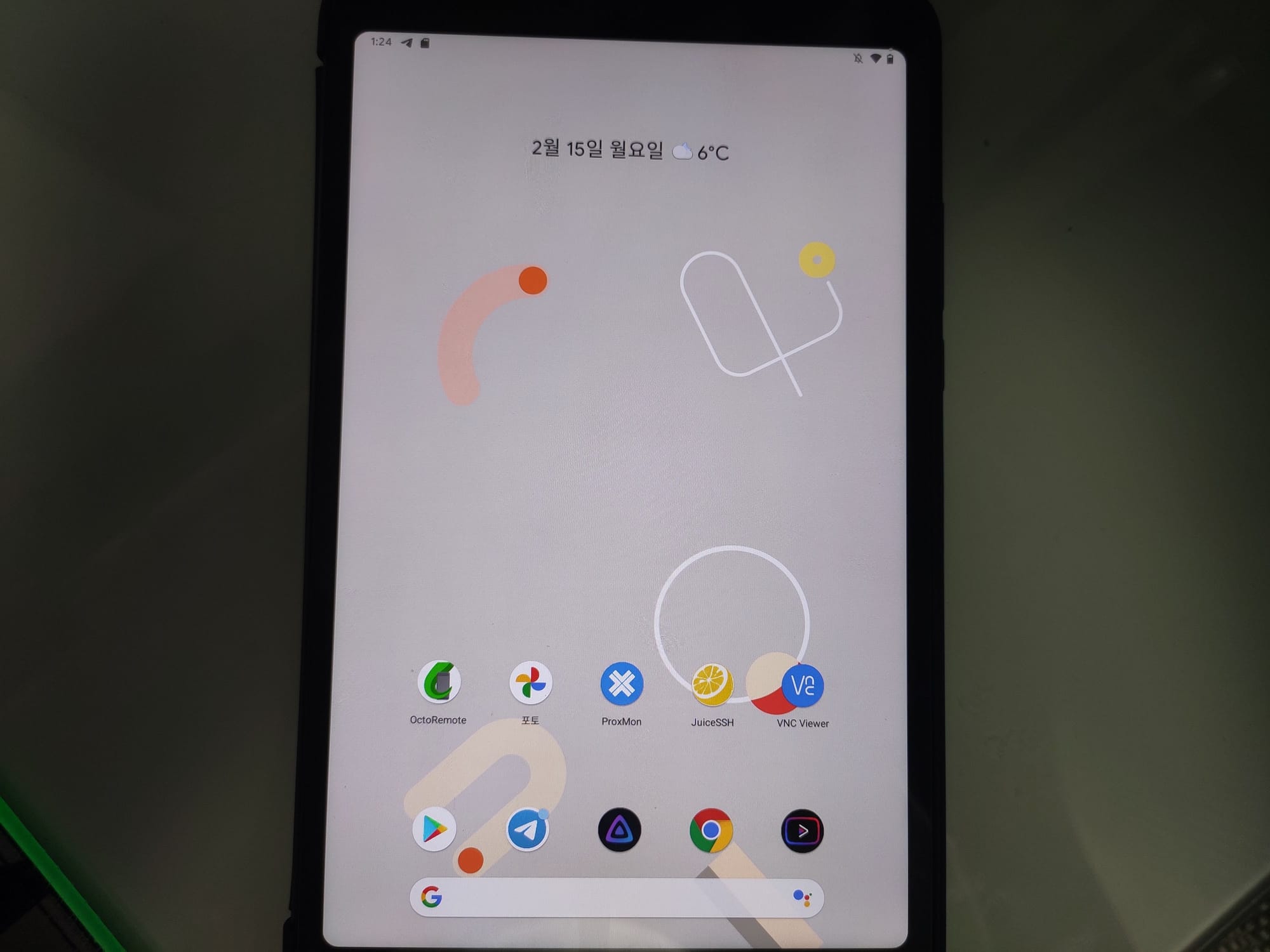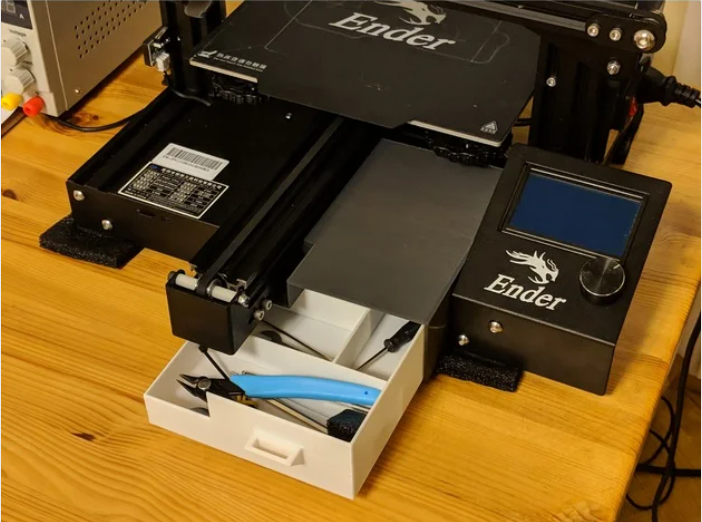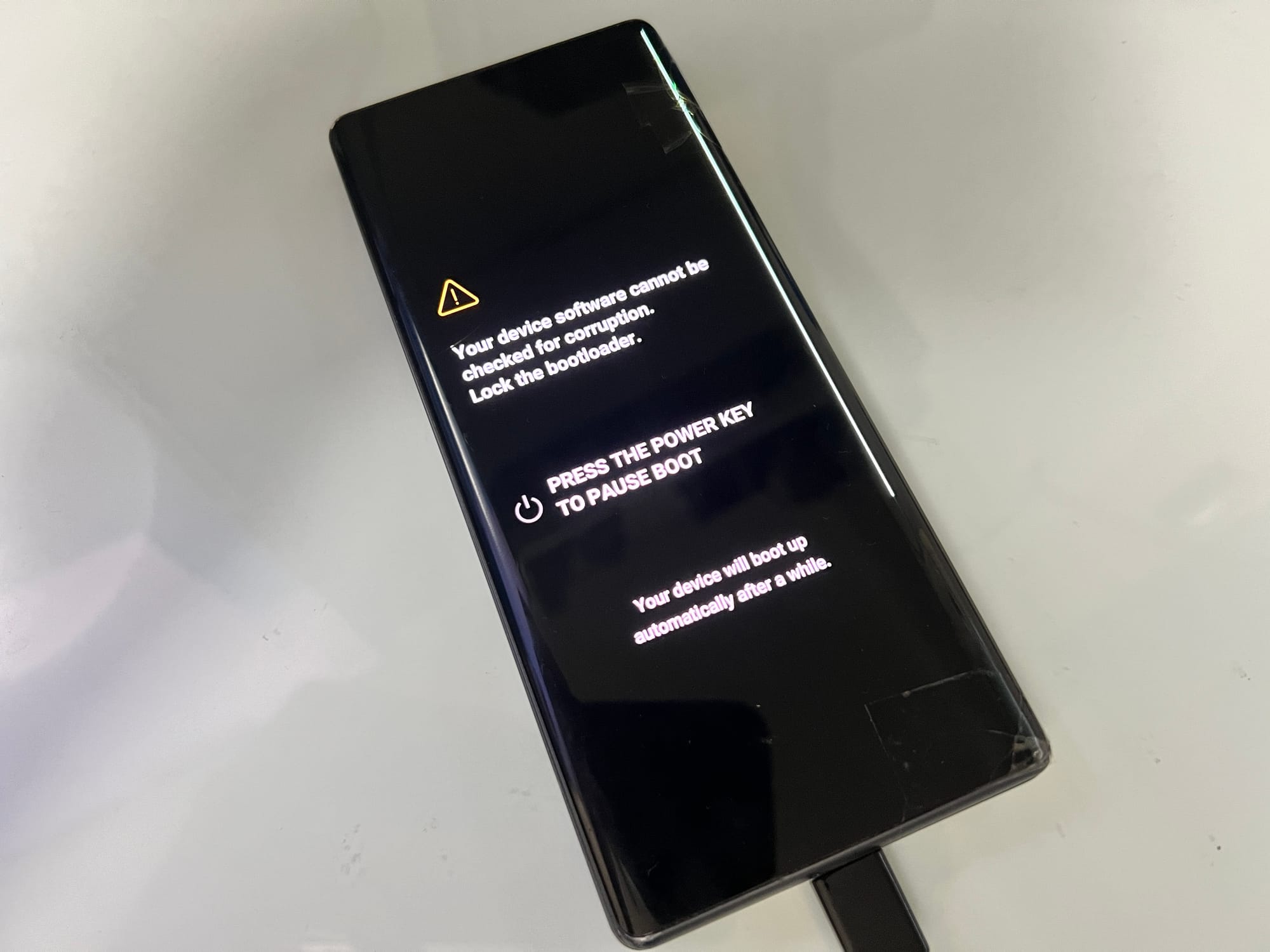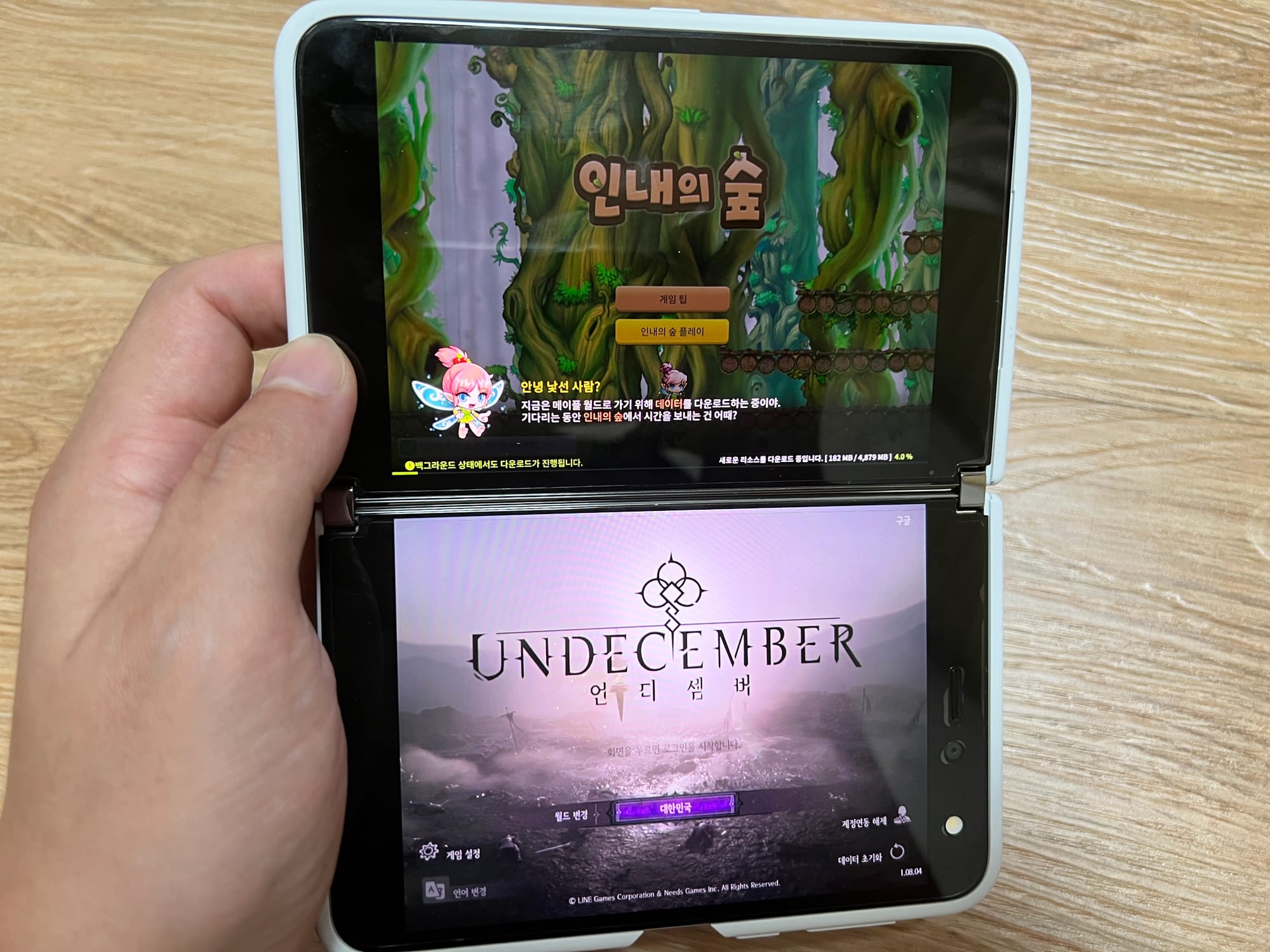미패드4는 요리할때 백 선생님의 유튜브 재생 머신으로 열심히 사용했었습니다.
코로나 난리가 난 이후로 배달음식 삼매경에 빠져 잠시 소홀했었는데 기존에 사용하던 블리스 롬이
이번 업데이트가 되고나서는 배터리가 너무 심하게 빠지는 느낌이 강했습니다.
완충시 방전까지 3일도 안걸리니 이건 문제가 심각해서 롬을 변경해야겠다 싶어 스마트폰에서 재미있게 사용했던,
구글 순정 픽셀기기의 롬을 비공식으로 포팅한 픽셀 익스피리언스 롬을 설치하게 됩니다.
설치결과 현재는 배터리도 짱짱하고 속도도 빠릿한데다가 안드로이드 10기반의 새 태블릿이 생긴 기분입니다.

해당 커스텀 롬 파일의 다운로드 경로는 위 xda 쓰레드입니다.
설치는 8인치 와이파이 모델에 진행하지만 보자면 미패드4 플러스도 지원하기 때문에
사실상 미패드 전기종을 지원하는 롬이라고 봐도 무관할 듯합니다.
제 미패드4의 경우 와이파이 전용 작은 8인치 모델로 코드 네임 clover 입니다.
당연하게도 미패드4 유저들만 설치하겠지만 혹시 모르니 설치전 본인 기기의 코드명을 확인해 보시기 바랍니다.
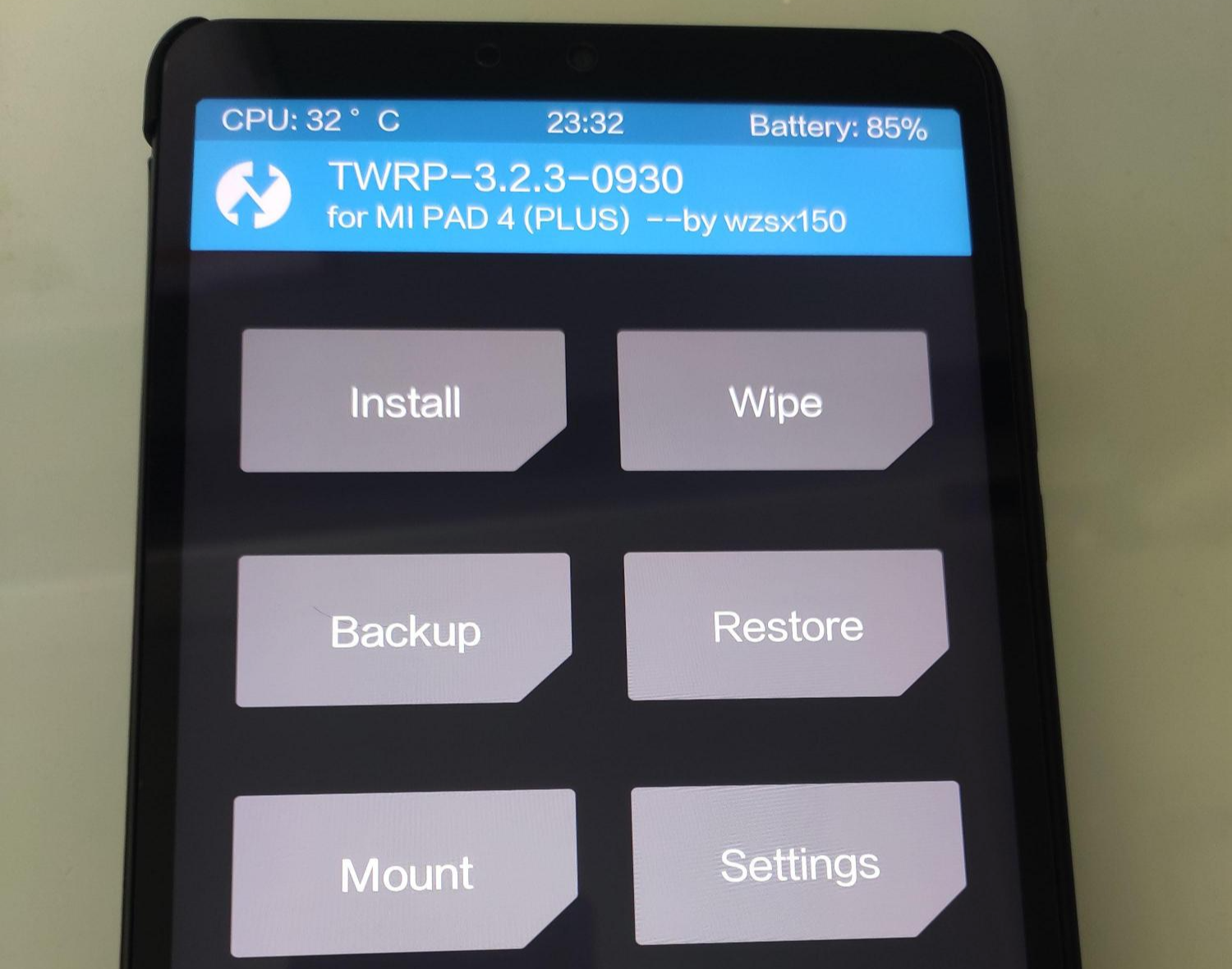
먼저 커스텀 리커버리인 TWRP로 부팅이 가능한 미패드4를 가지고 계신다는 전재로 진행하겠습니다.
어째선지 최신버전의 TWRP 3.5버전이 adb 명령어로 용량 초과라며 설치가 되지 않았습니다.
기존에 설치된 구버전 3.2.3 으로 설치를 진행했습니다.
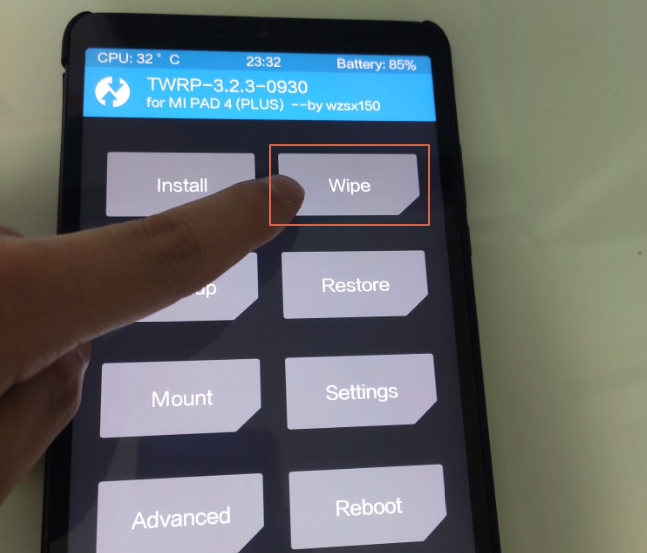
최초에는 별 생각없이 TWRP를 이용해 일부만 포맷을 먼저 진행하려고 했습니다.
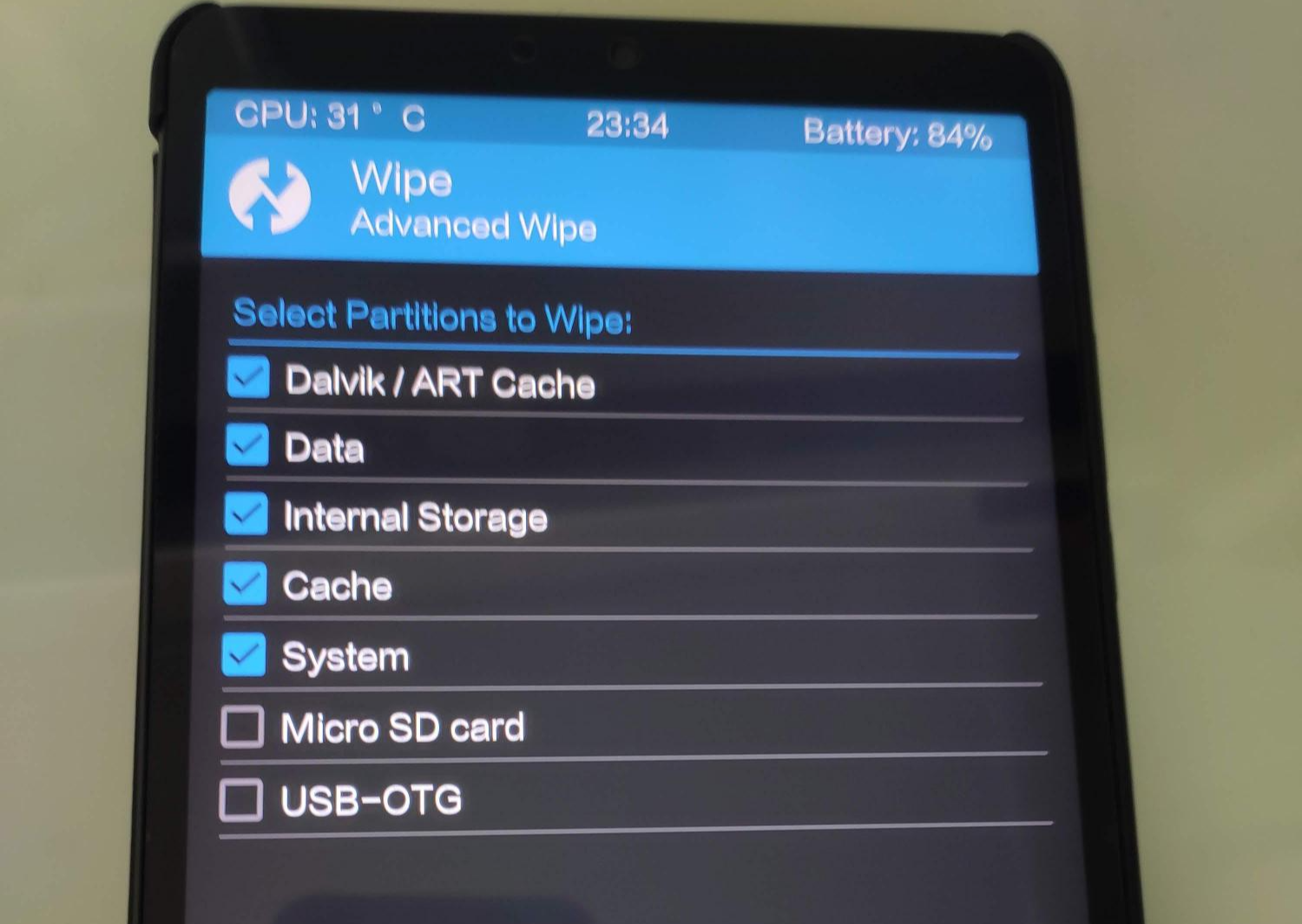
그러나 매번 해왔던 Advanced WIPE를 하려고 했더니 롬까지 완전히 설치가 된 이후
어째선지 OS가 설치되어있지 않다며 엉뚱하게 부팅이 되질 않습니다.
이래저래 삽질을 하다가 이번엔 기기를 직접 Format 해봤더니 이쪽이 답이었습니다.
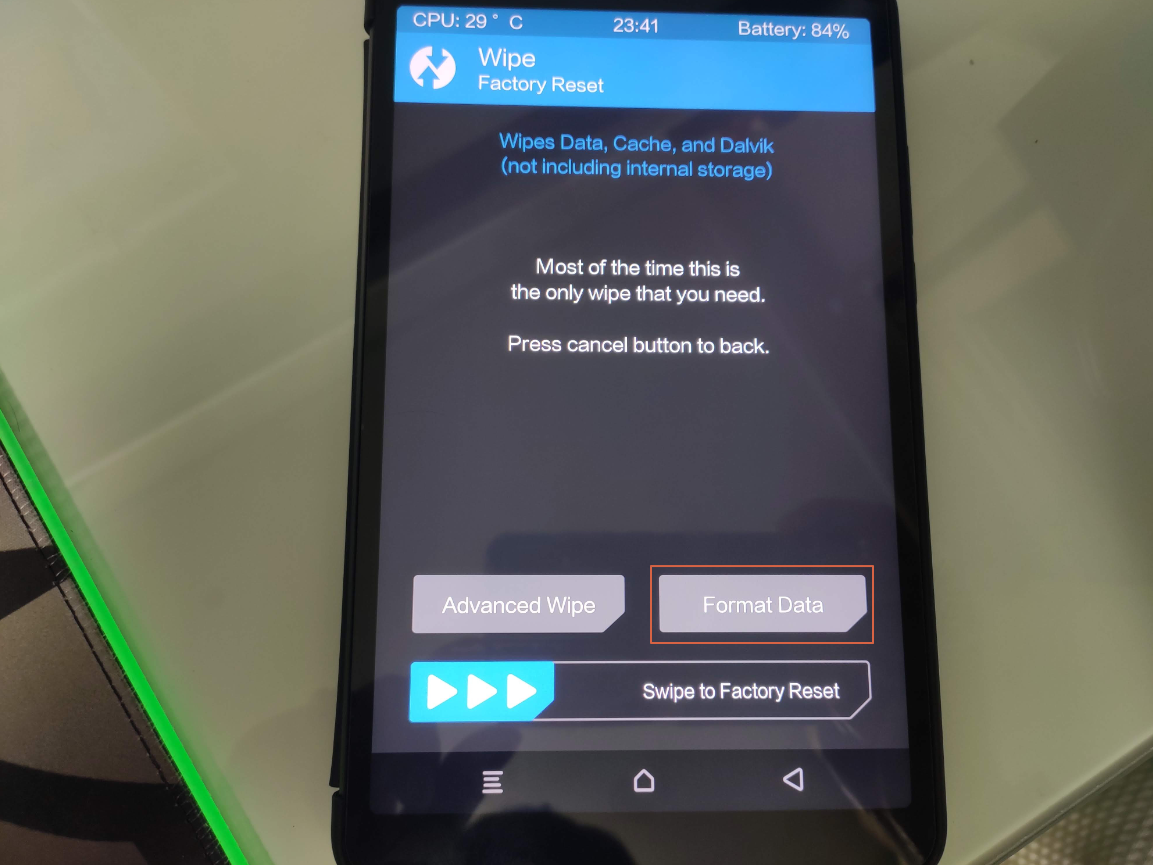
먼저 Wipe 메뉴로 들어오셔서 Format Data를 눌러 삭제를 진행합니다.
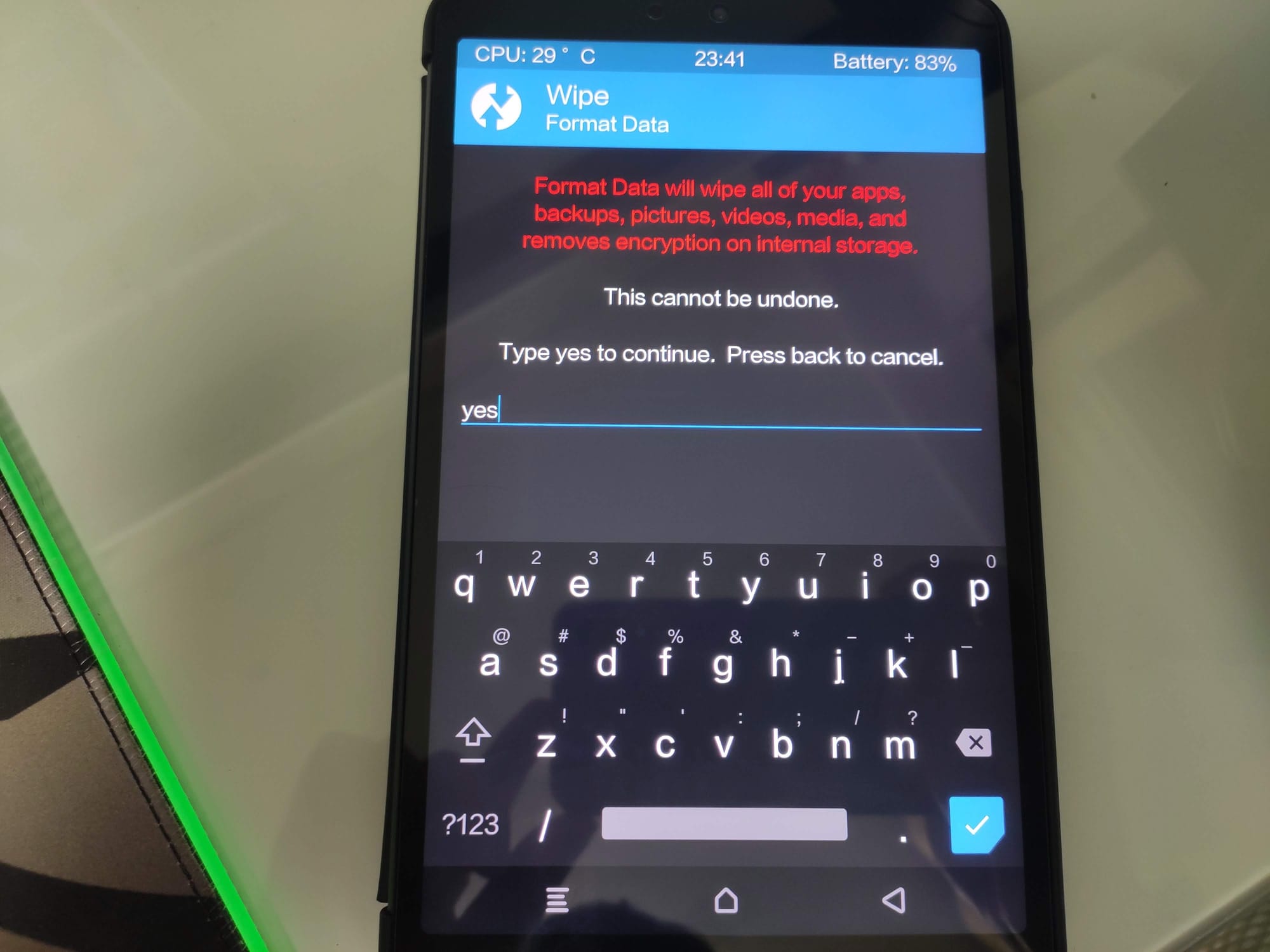
모든 데이터가 날아간다고 경고문구가 나오는데 yes 라고 입력하고 Format을 진행합니다.
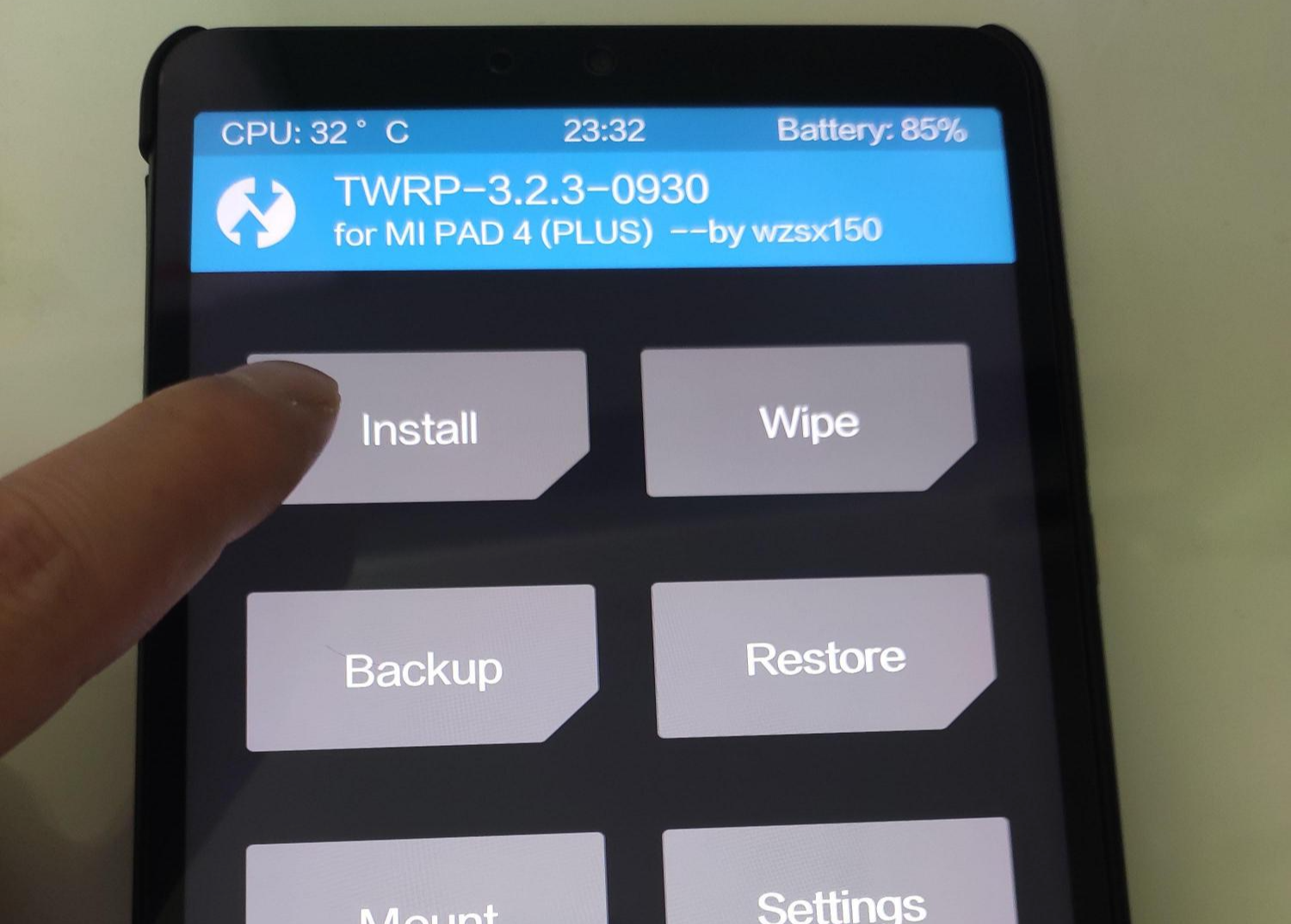
포맷이 모두 완료되면 첫번째 화면으로 돌아오셔서 Install 메뉴를 눌러줍니다.
이때 미리 SD카드에는 픽셀 익스피리언스 롬이 복사되어 있어야합니다.
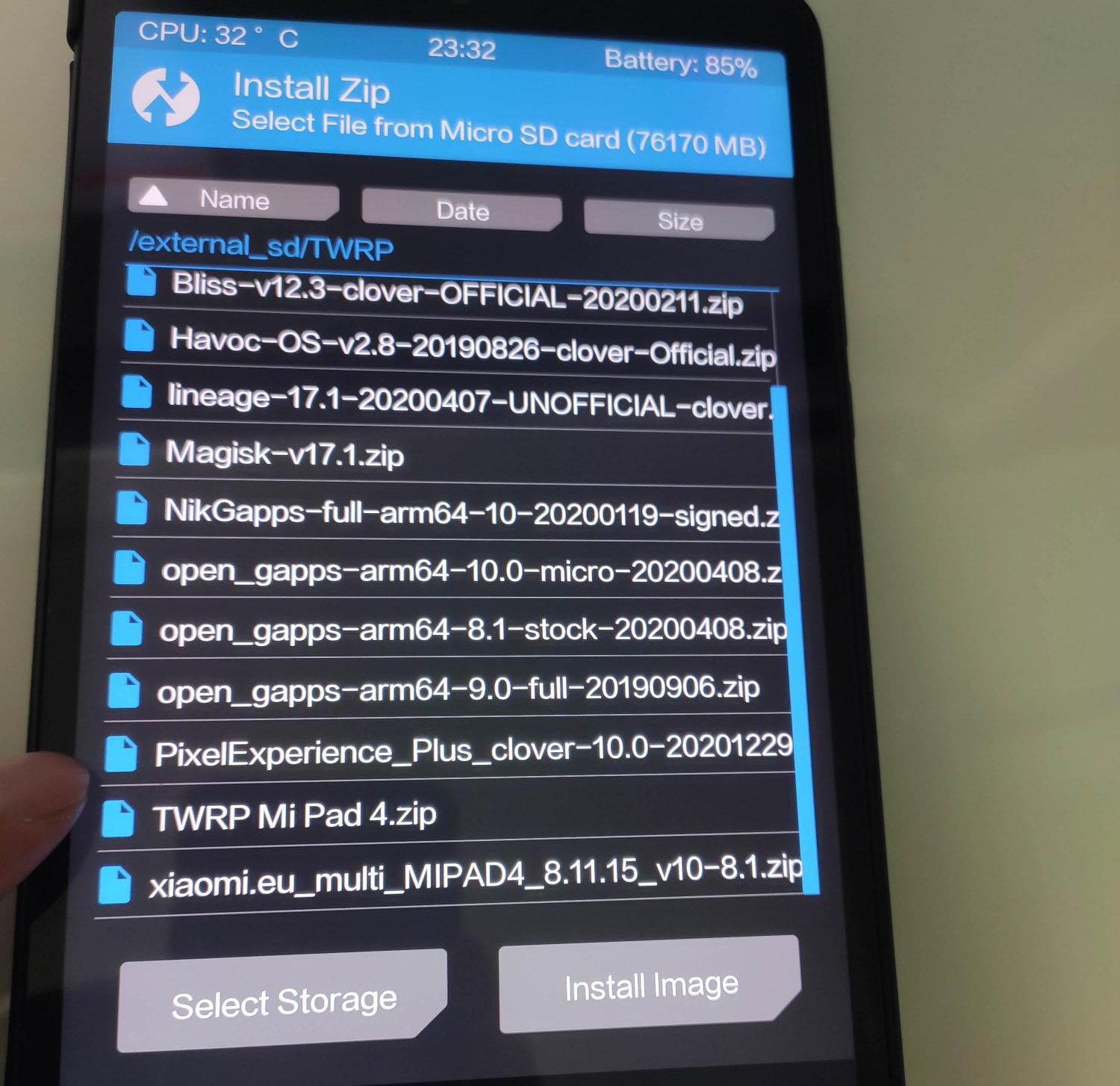
이것저것 설치하다보니 제 SD카드에 잡다한 것들이 많습니다만, 무시하시고.
SD카드에 미리 넣어두신 픽셀 익스피리언스(이하 PE) 롬을 선택해서 설치를 진행합니다.
다른 롬들과 달리 이미 플레이스토어등의 기본앱을 모두 포함하고 있다는 것이 PE롬의 장점이기도 합니다.
Magisk같은 루팅 용 툴을 설치할 것이 아니라면 롬 설치 외에 별다른 작업은 필요 없이 간단히 설치가 가능합니다.
제경우 단순히 순정으로 사용할 것이라 PE롬만 설치했습니다.
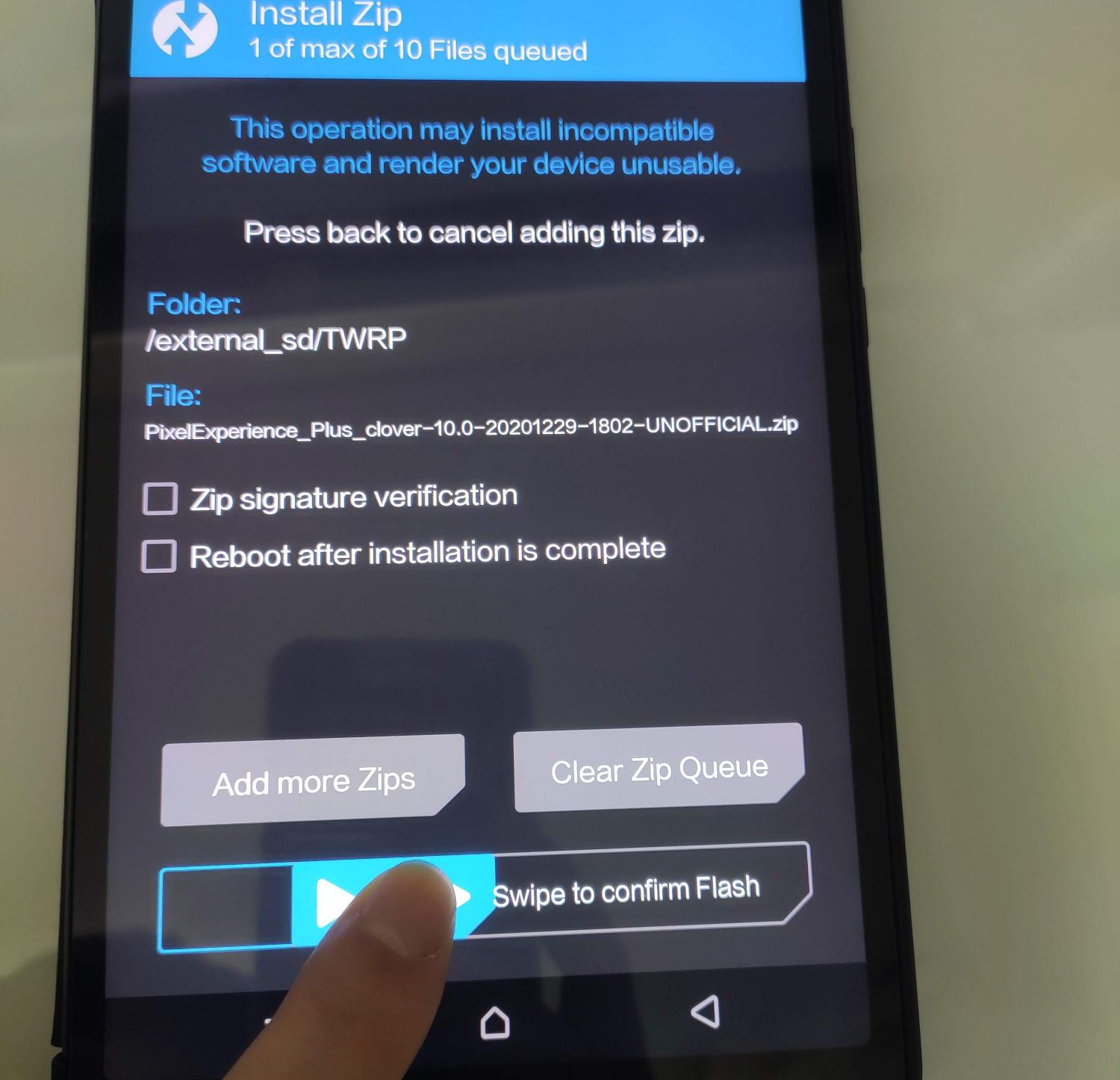
SD 카드에서 롬을 선택하셨다면 아래쪽 버튼을 스와이프 하셔서 Flashing을 진행합니다.
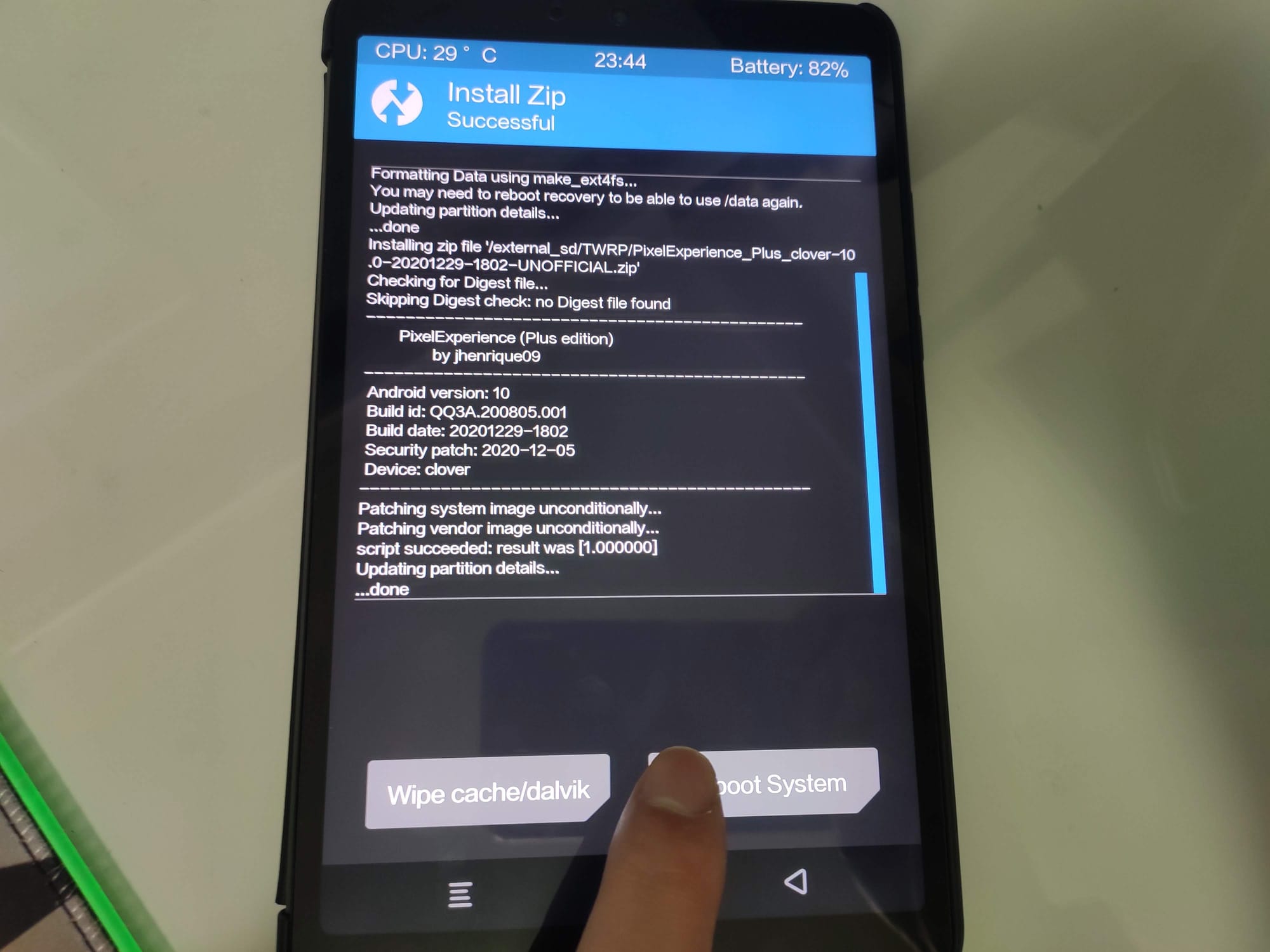
설치가 완료되었다면 Reboot System을 눌러서 재부팅 해줍니다.

샤오미 로고가 나타나고 최초 부팅시엔 2~3분정도 설치가 진행됩니다.
잠시만 기다려주세요.
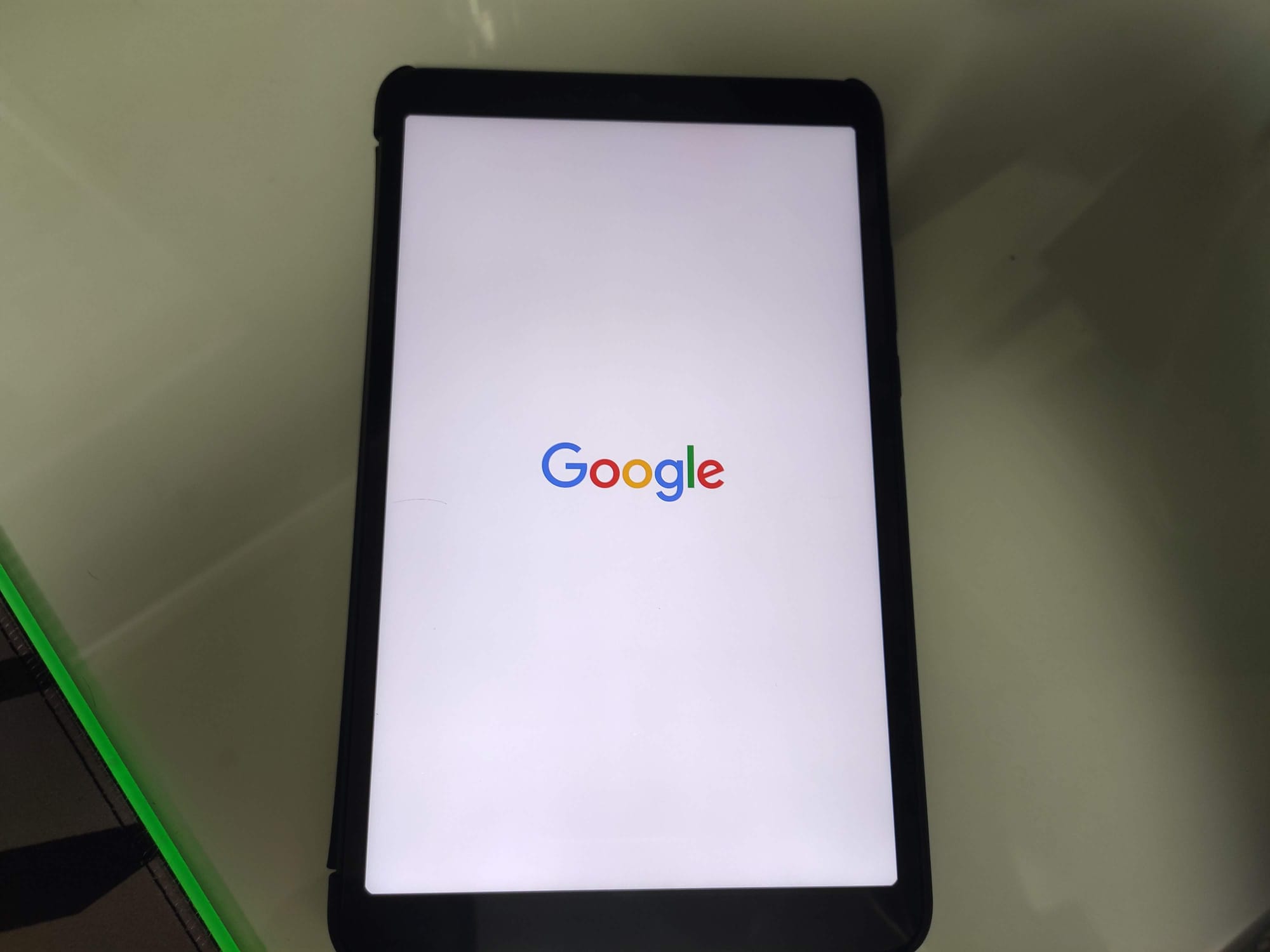
웅장하게 구글의 순정 부팅화면이 나타납니다.
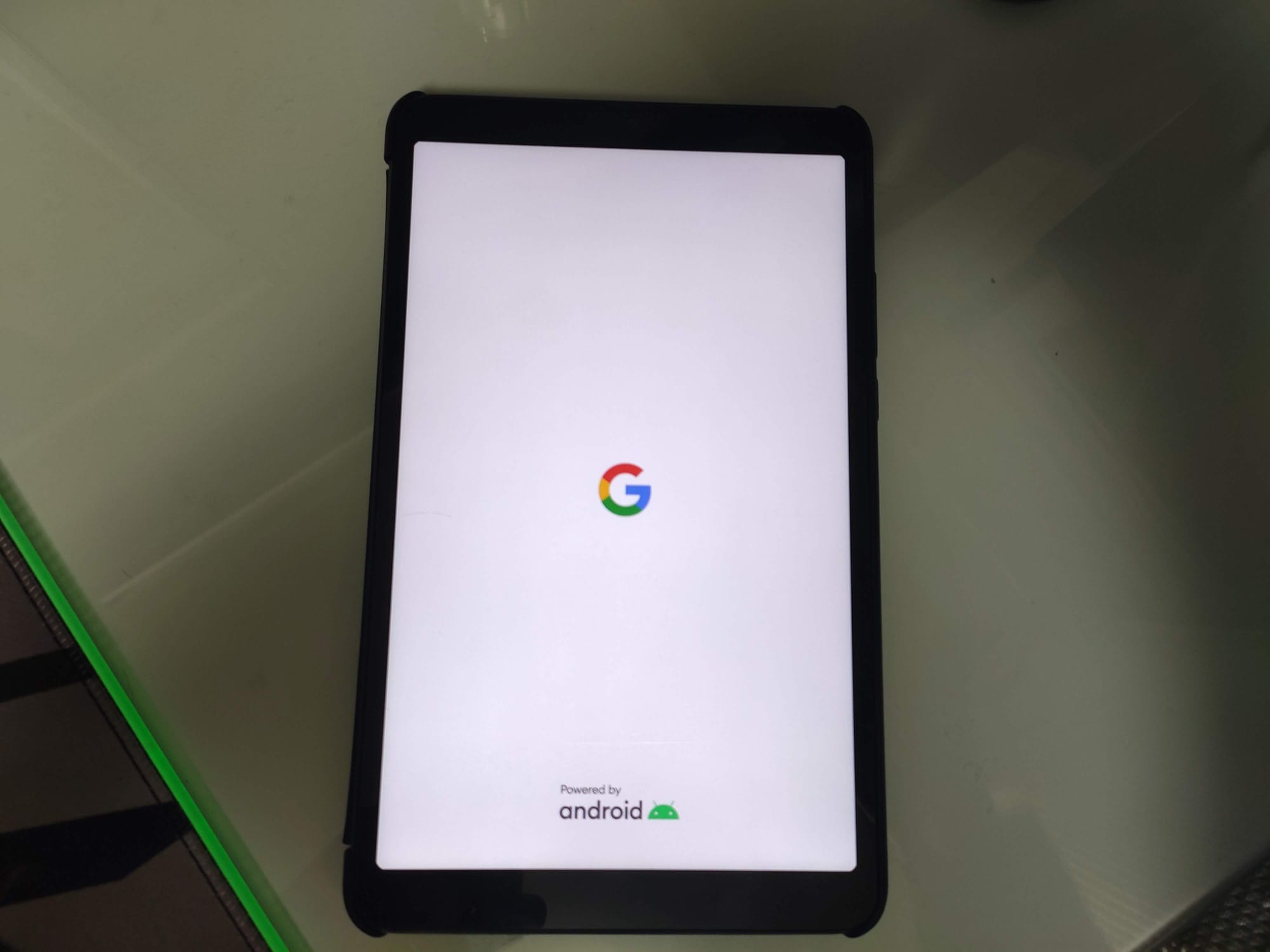
안드로이드 로고가 한번더 반겨주는데 마찬가지로 로딩화면이니 그대로 기다려보겠습니다.
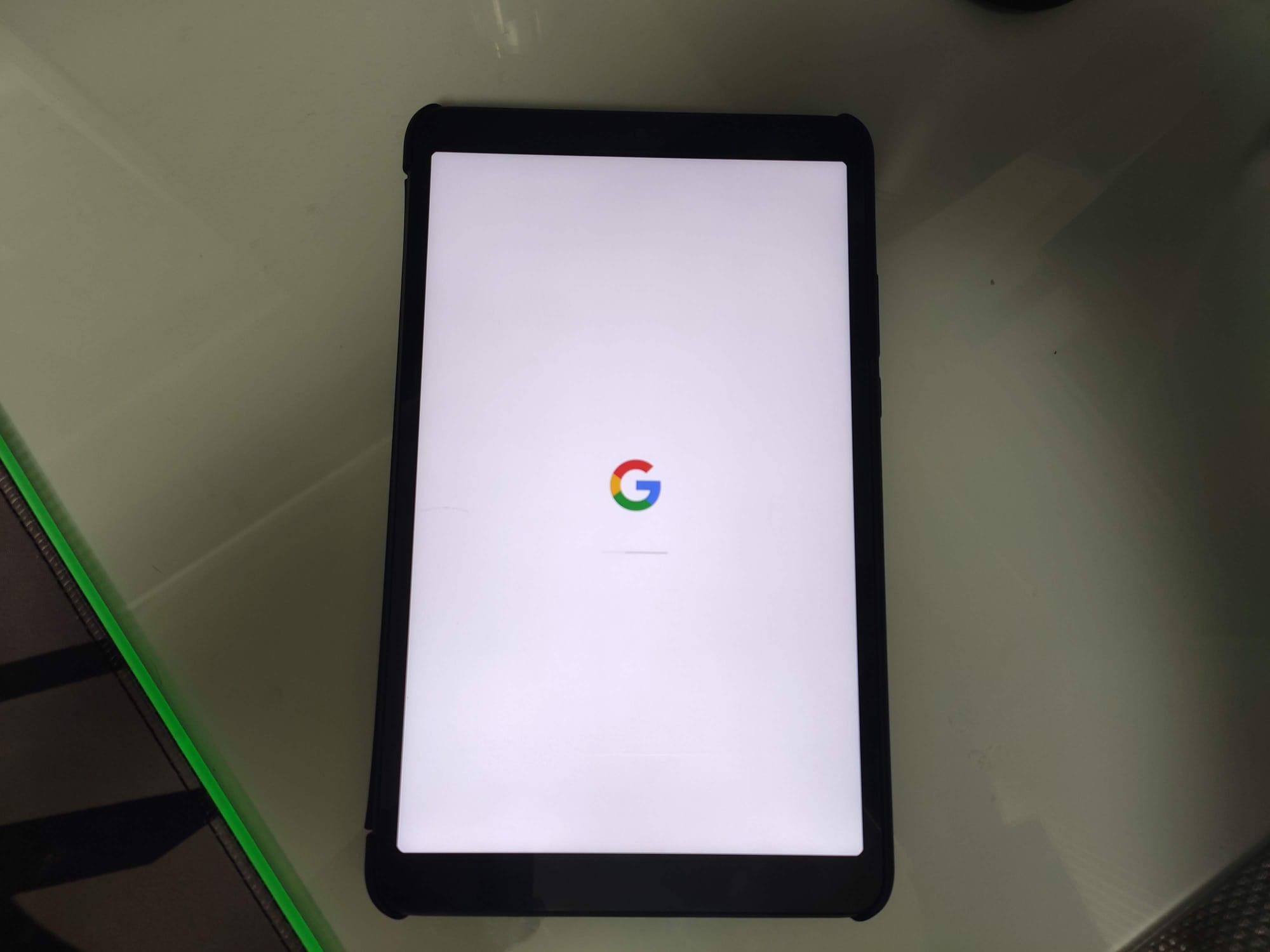
마지막으로 작은 로딩바가 나타나며 드디어 안드로이드로 부팅이 진행됩니다.
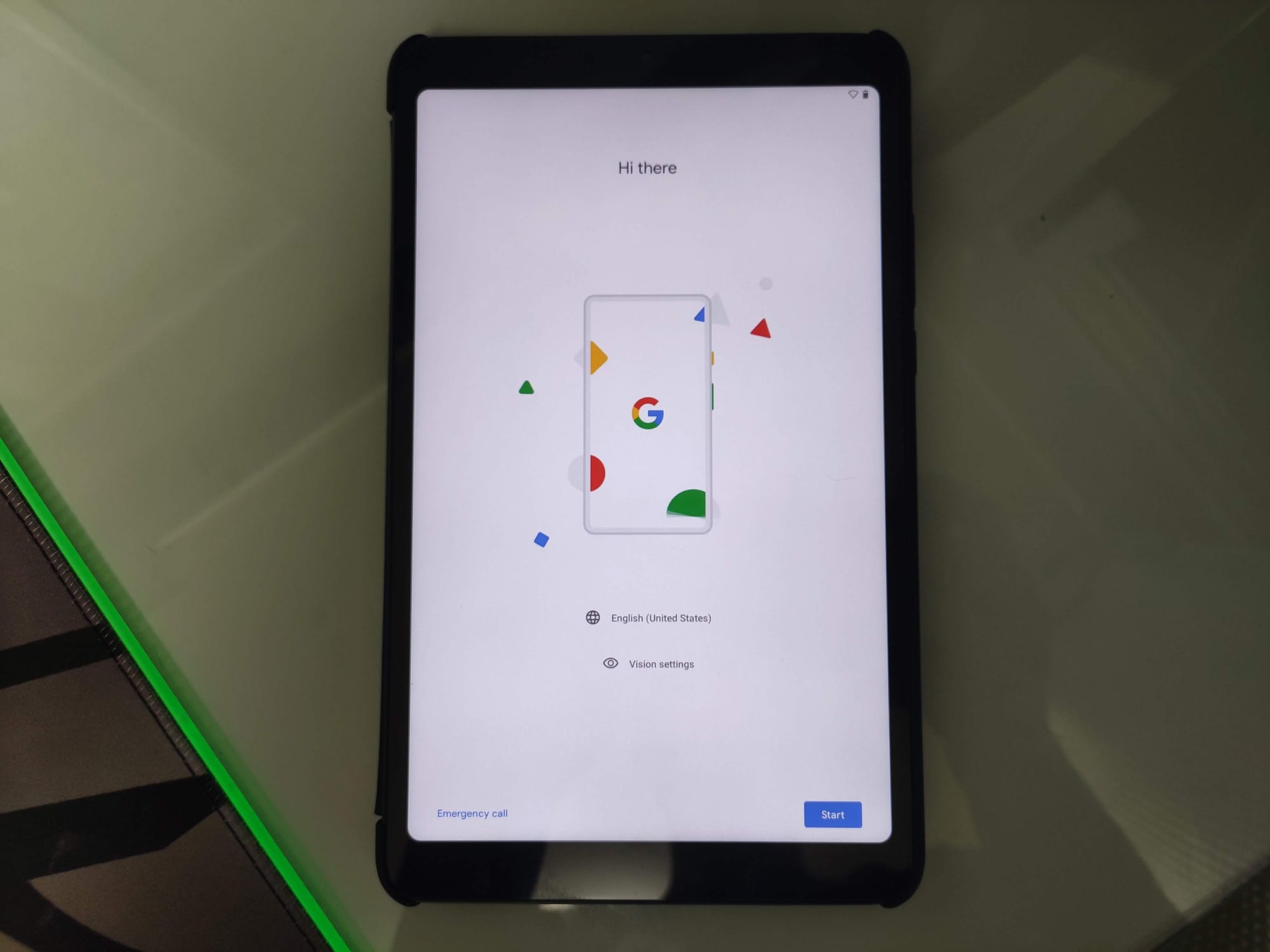
여기서부터는 사실 어려운 파트가 전혀 없습니다.
스마트폰과 마찬가지로 언어를 선택하도록 하겠습니다.
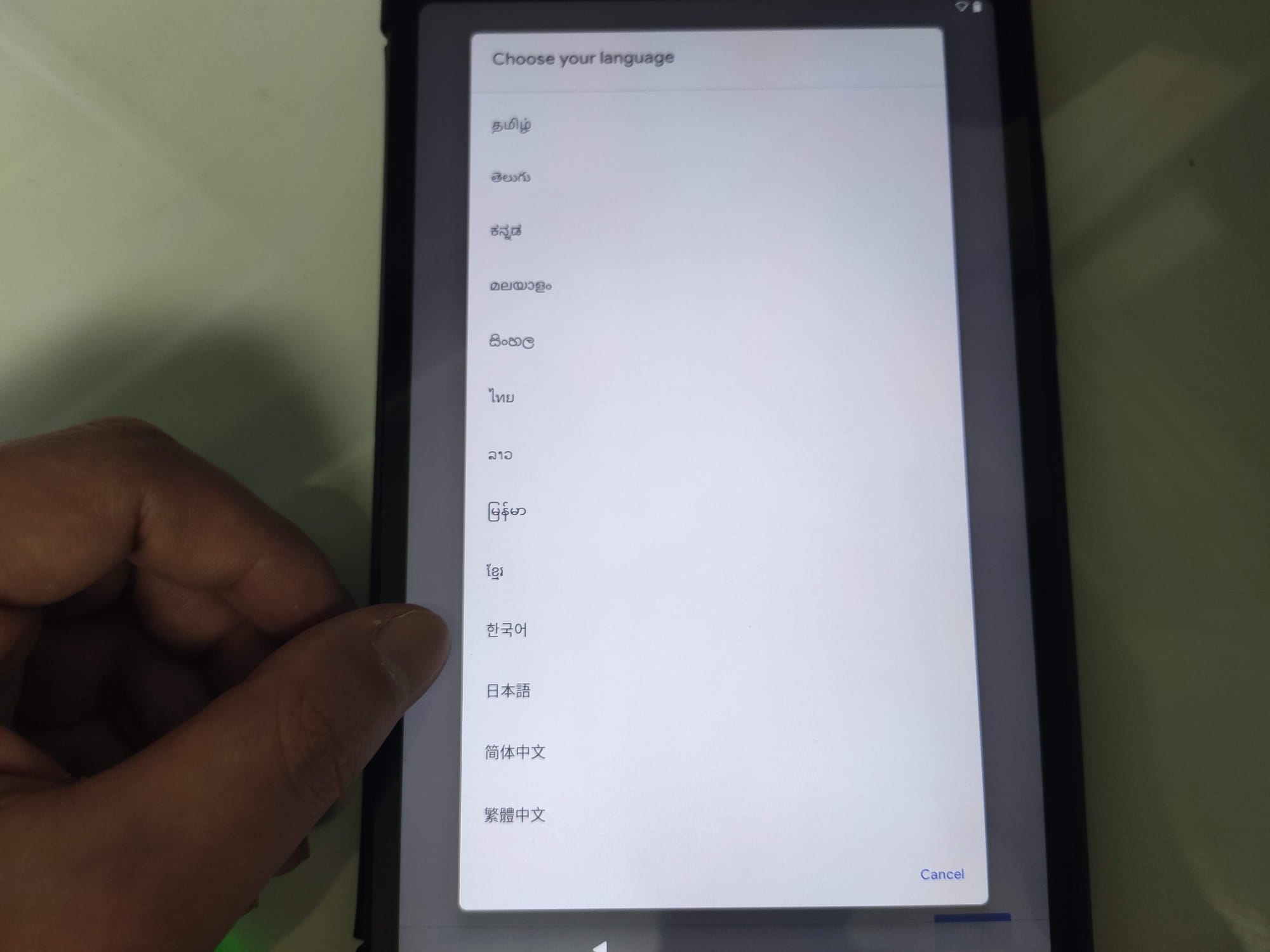
아래쪽으로 스크롤 해보시면 한국어로 선택이 가능합니다.

짜잔! 한국어로 변경되었습니다.
본격적으로 초기설정을 진행해보겠습니다.
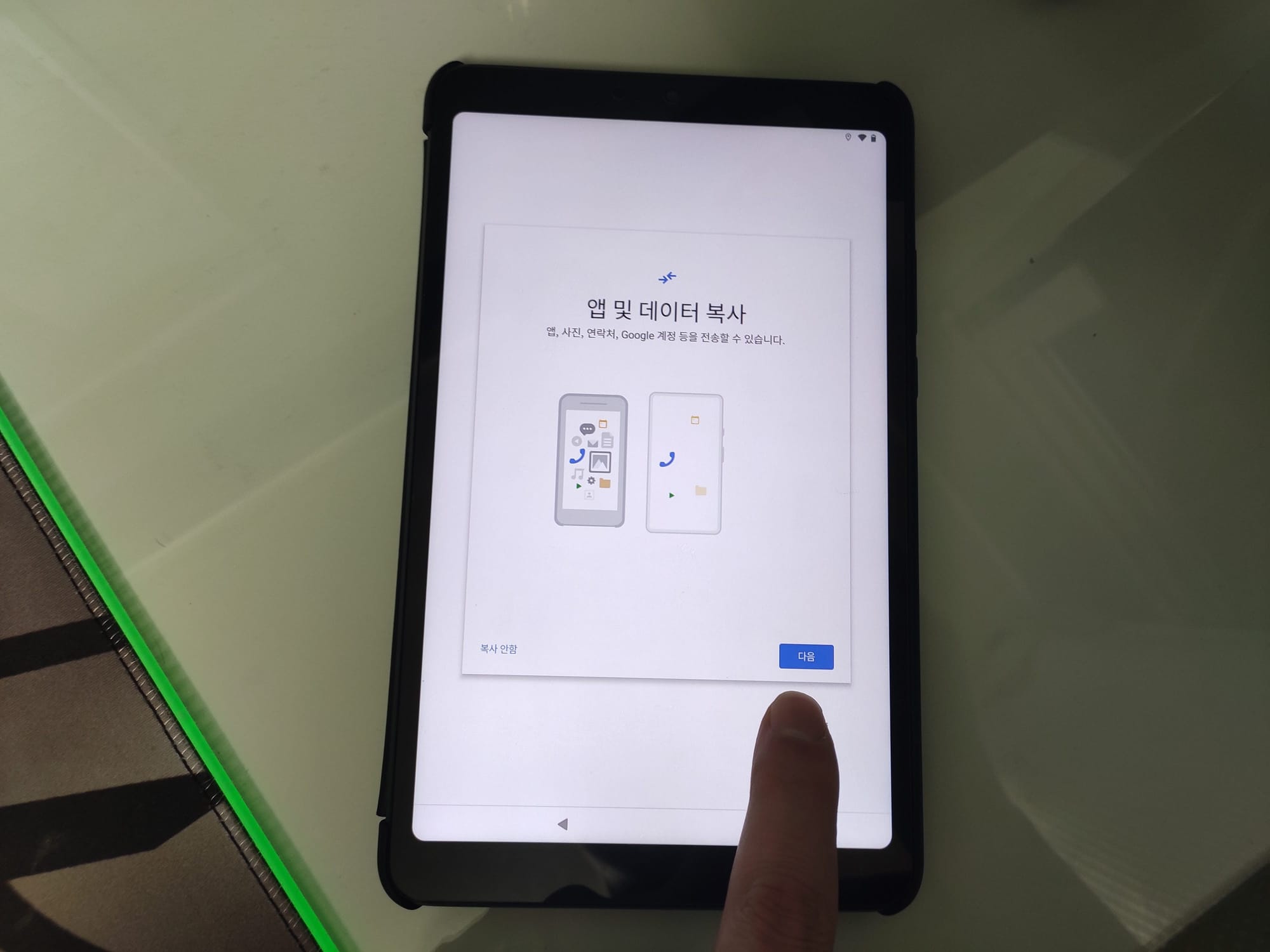
앱 및 데이터 복사를 선택해주시고 이때 굳이 사용하지 않으시려면 복사 안함을 눌러주시면 됩니다.
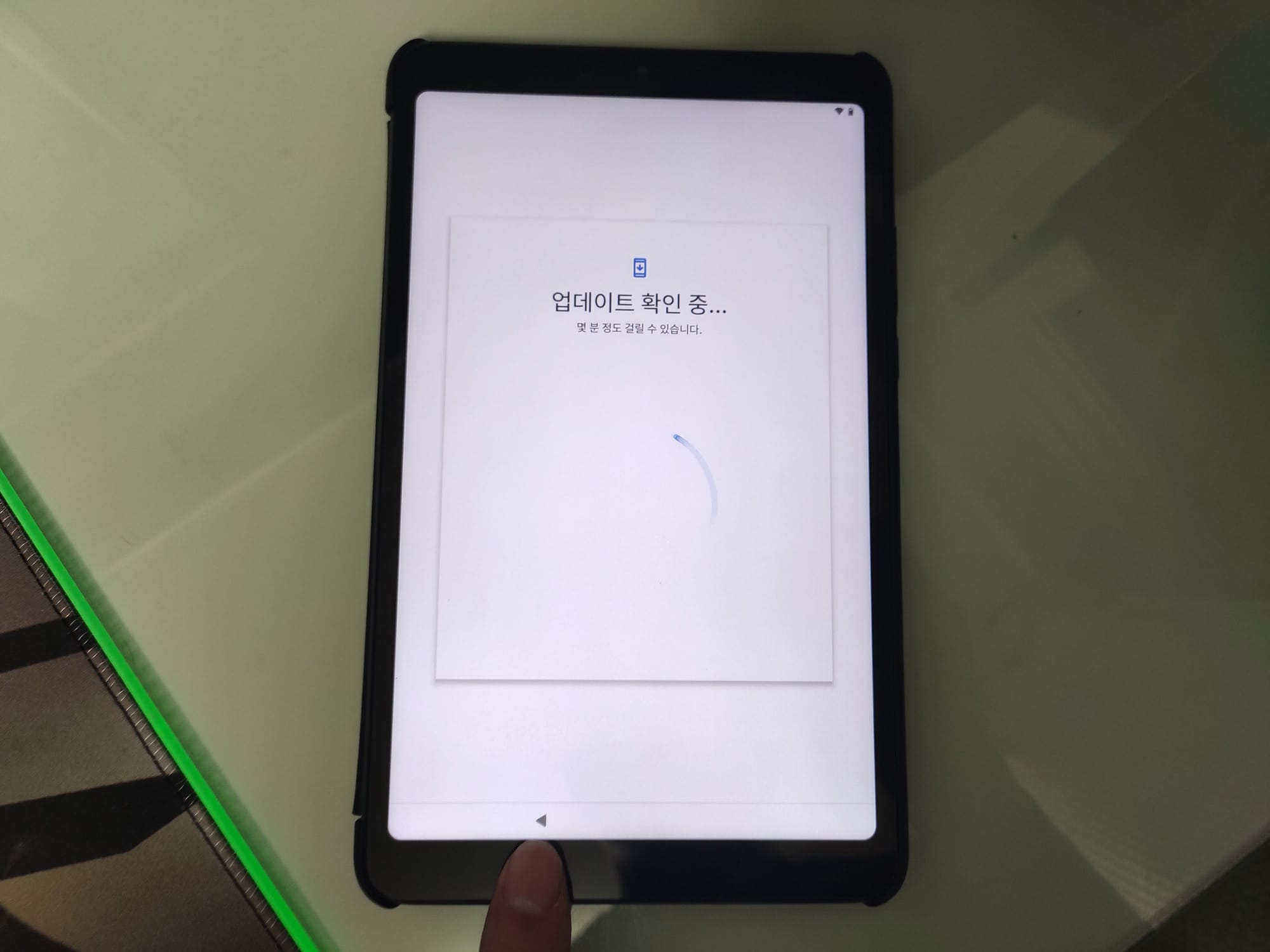
다음은 와이파이를 연결하고 PE롬의 업데이트를 찾는데 이때 뒤로가기를 눌러 취소해주셔야합니다.
미패드4는 실제 픽셀 공식 기기가 아니다 보니 업데이트 확인중에서 아마 무한로딩을 겪게 되실겁니다.
취소후 다음 단계로 진행합니다.

일반적인 안드로이드 스마트폰 처럼 구글 아이디로 로그인을 해줍니다.
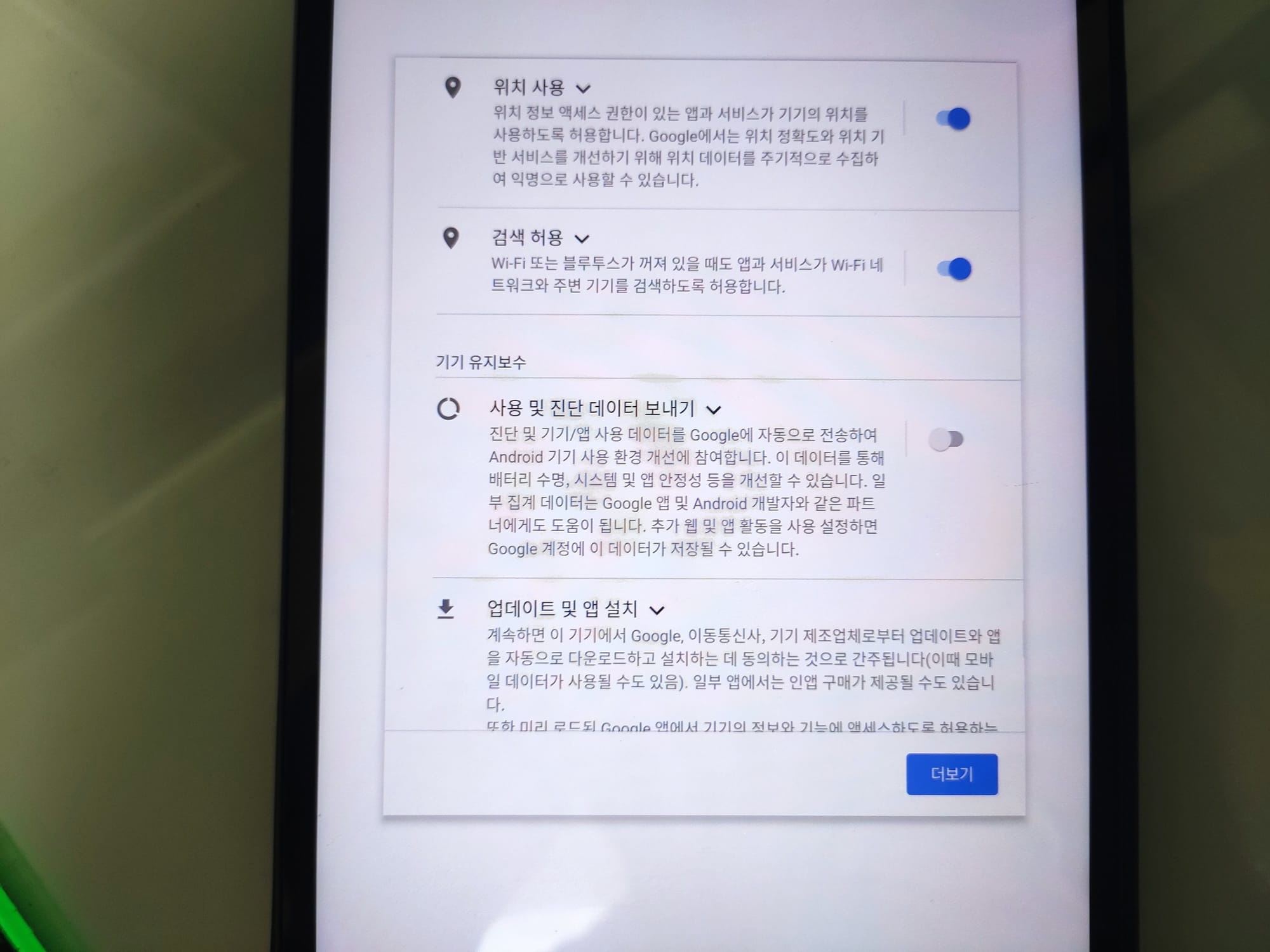
굳이 구글에게 사용 및 진단 데이터는 보내지 않겠습니다.
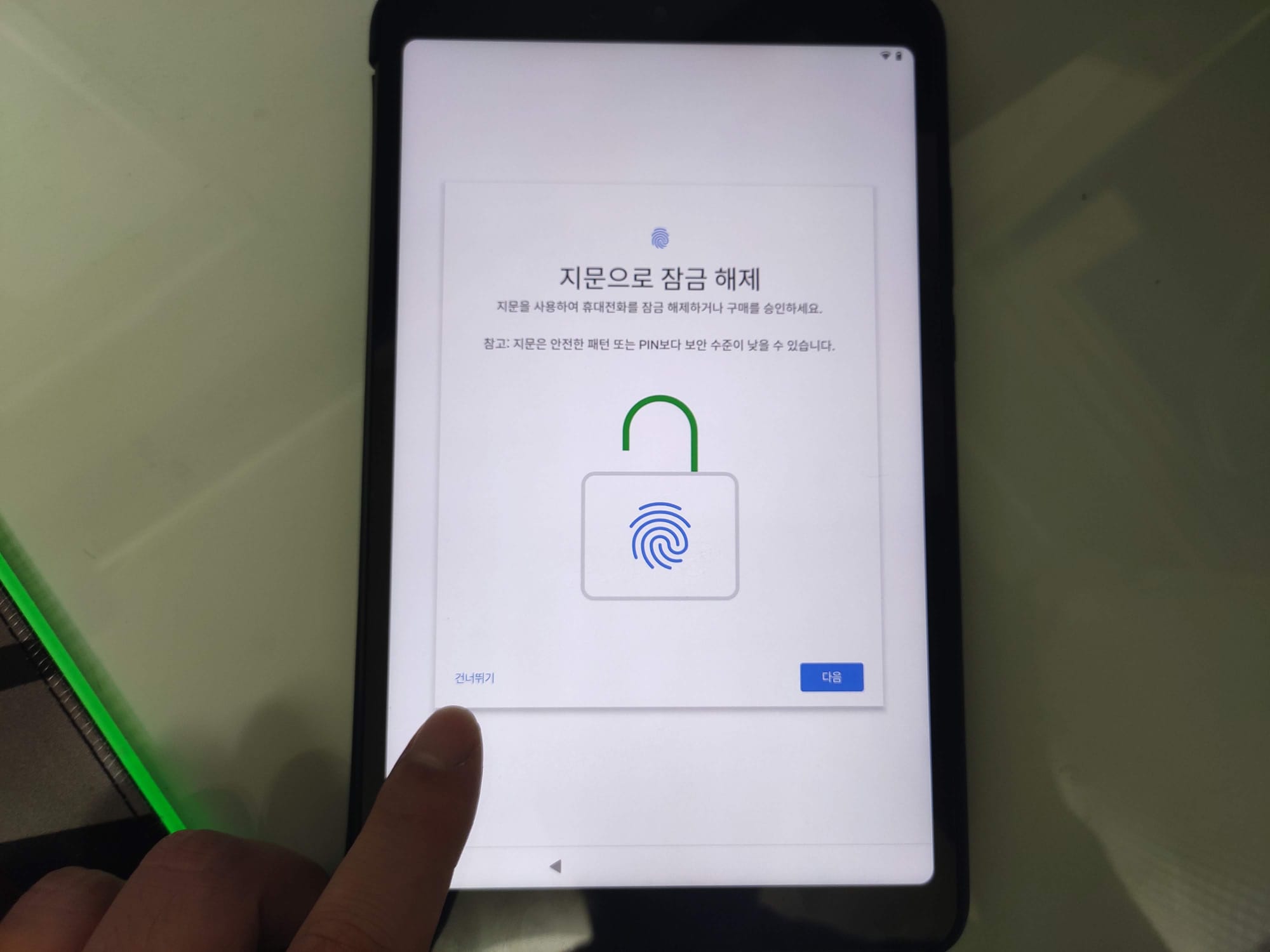
지문인식 장치 자체가 없는 미패드4 이지만 픽셀 기준의 롬이기 때문에 일단 지문인식을 등록하라는 화면이 나옵니다.
무시하시고 건너뛰기를 눌러주시면 되겠습니다.
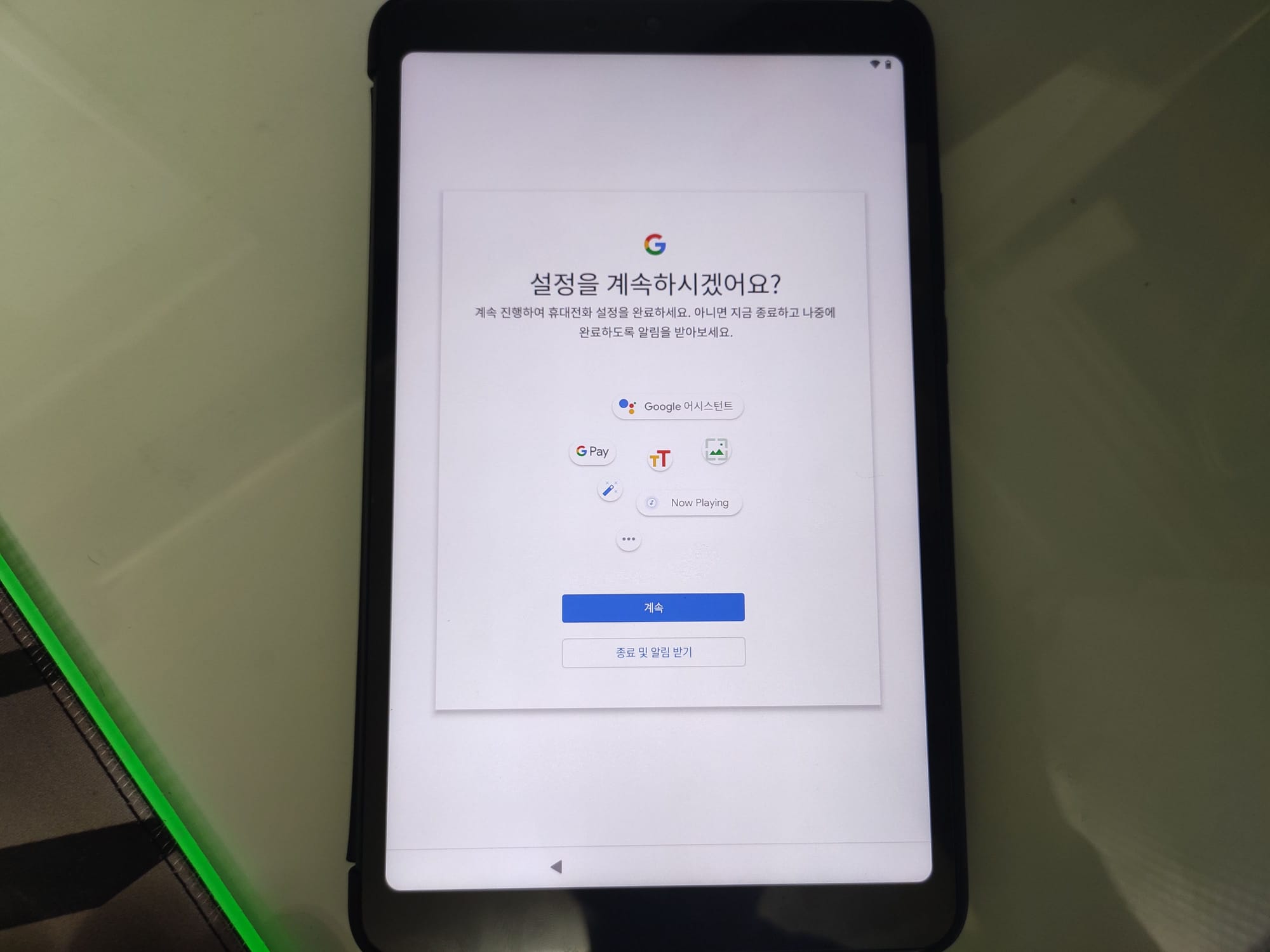
스마트폰 처럼 구글의 일반적인 안내화면이 나타납니다.
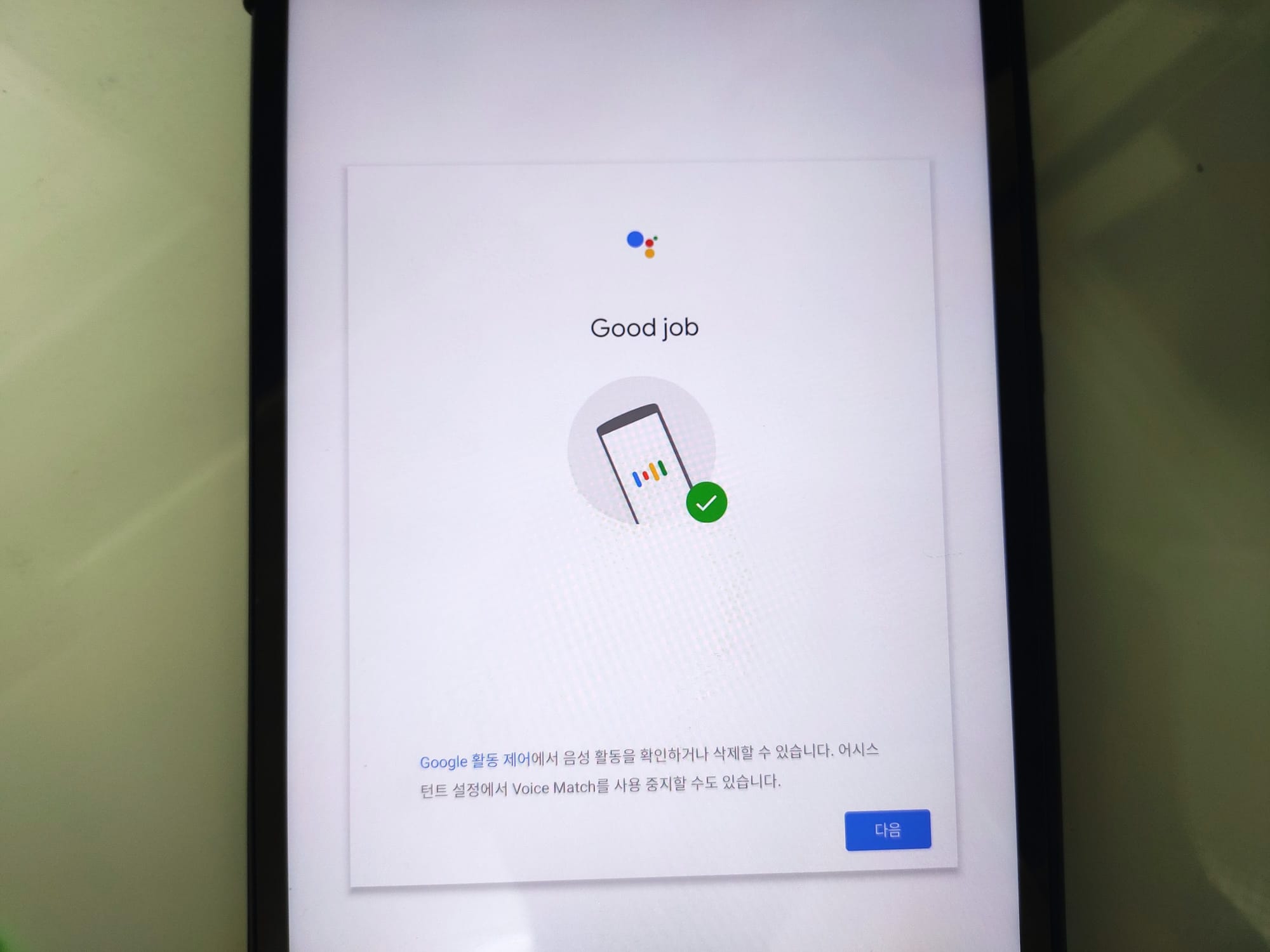
설정이 모두 완료되었군요.
다음을 누르면 안드로이드로 부팅됩니다.

드디어 런처로 부팅이 완료되었습니다.
기본런처는 동그라미 아이콘이지만, 얼마든지 설정에서 변경이 가능합니다.
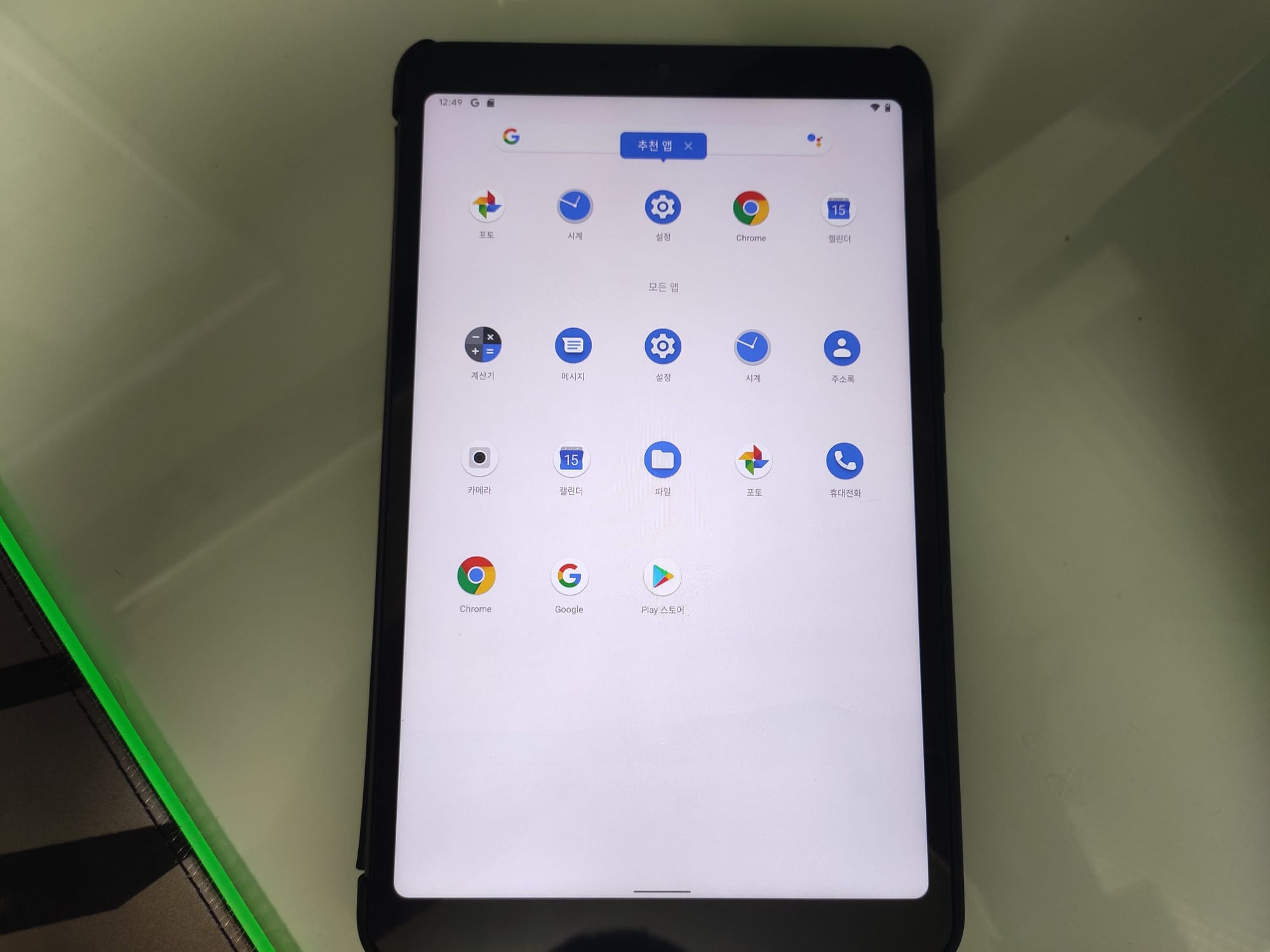
깔끔하게 기본앱들로만 채워둔 모습이 보기 좋습니다.

다시 한번 확인해보지만 안드로이드는 10버전입니다.
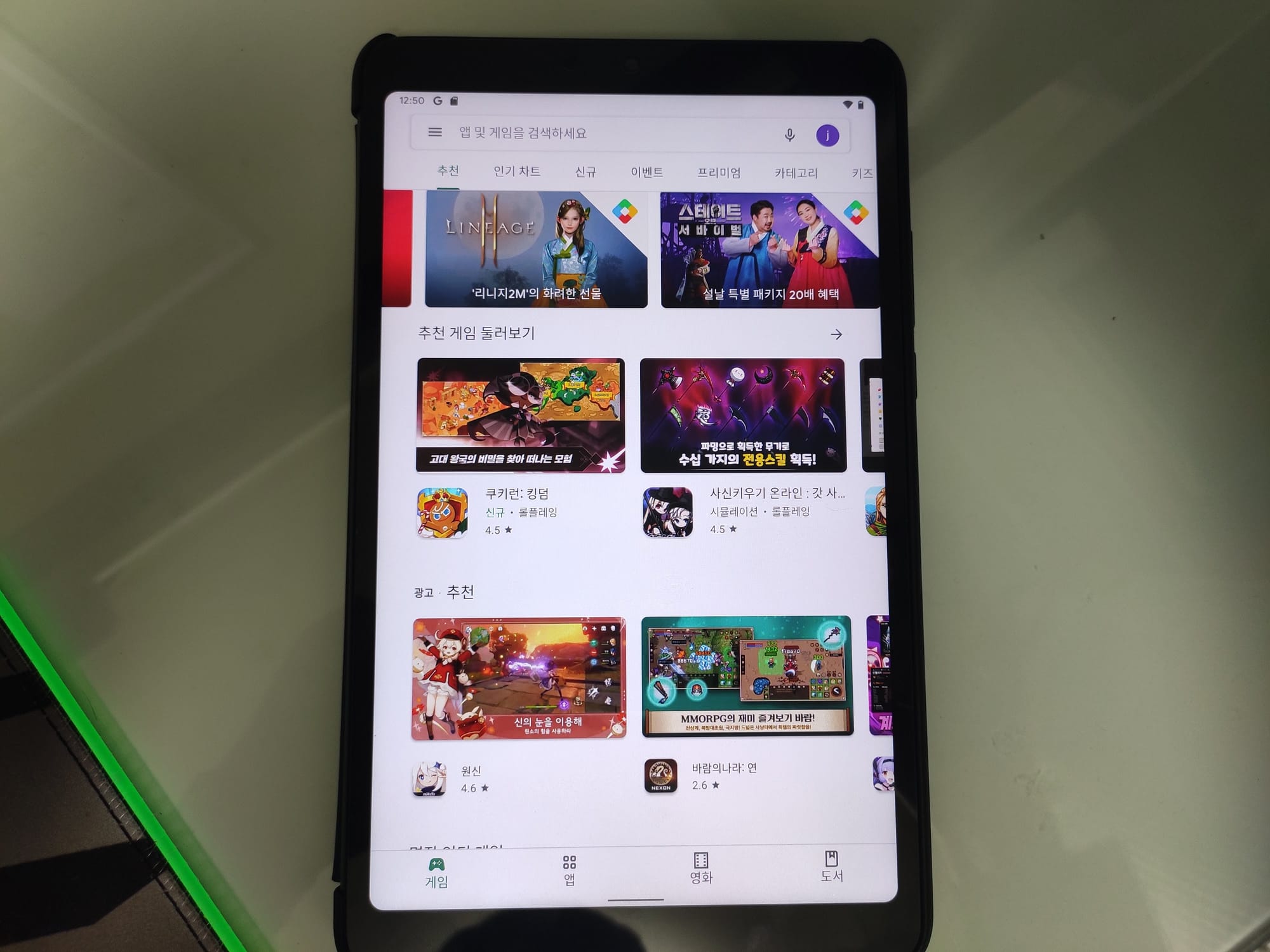
일단 부팅 후 가장 먼저 플레이 스토어에서 설치된 앱들을 업데이트 하도록 하겠습니다.
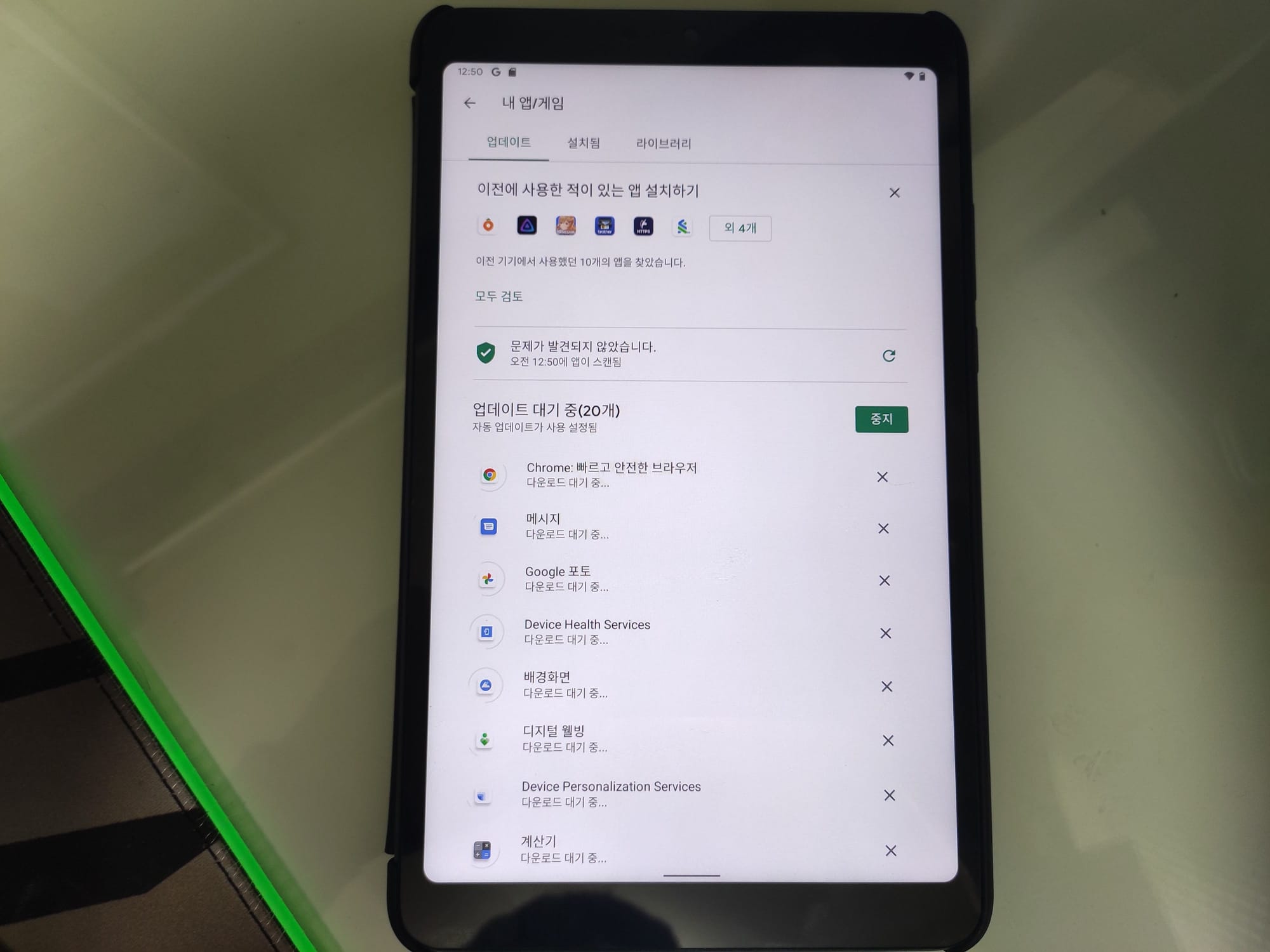
전부 업데이트가 잘 진행되지만 이상하게도 구글 기본 브라우저인 크롬의 경우
사용자 동의과정이 있어서 그런지 최초 한번은 따로 실행을 해줘야만 스토어에서 업데이트가 진행됩니다.
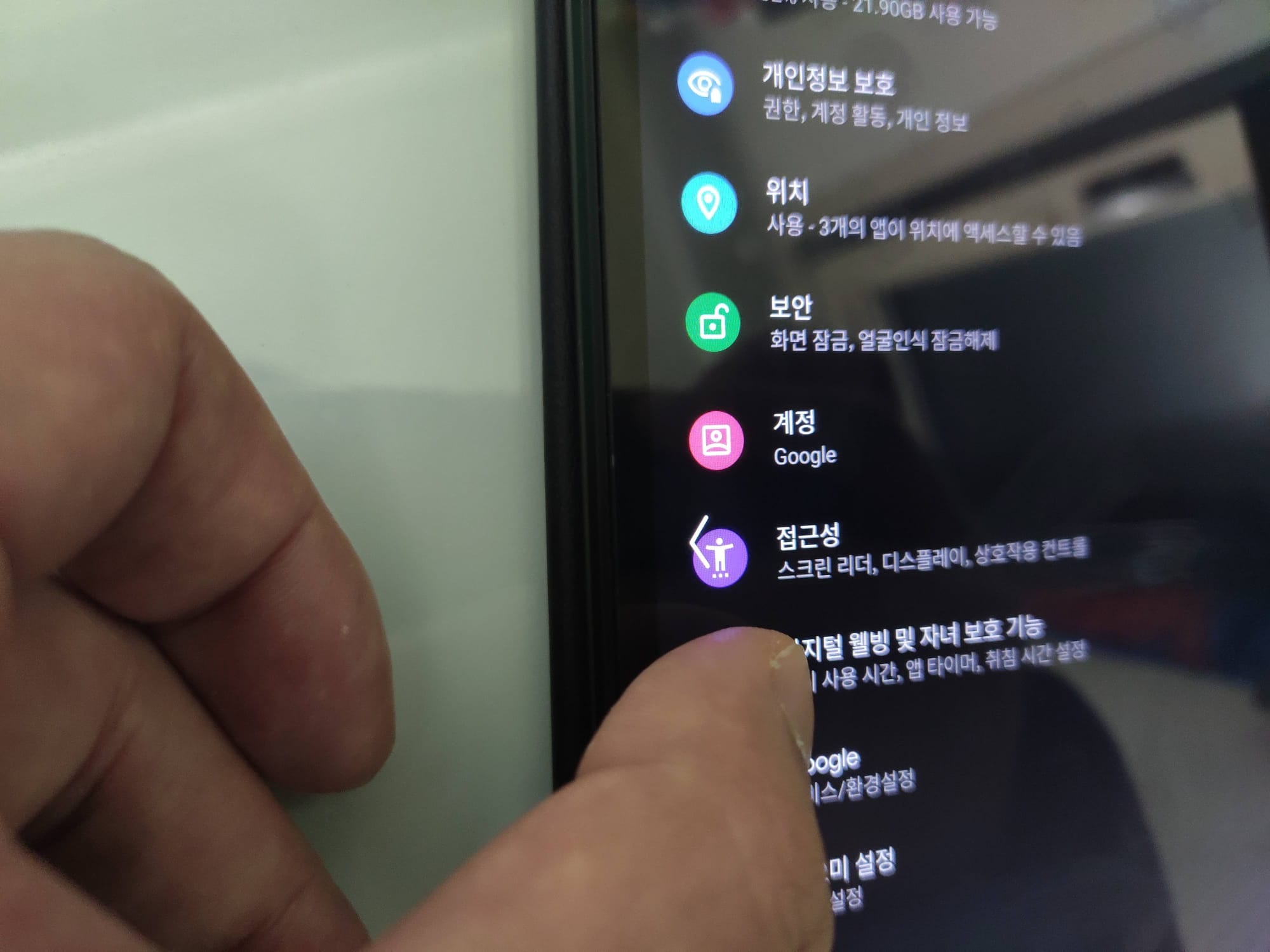
샤오미의 테두리 스와이프로 뒤로가기 제스처를 정말 잘 사용하고 있는데
구글 순정인 픽셀에서도 똑같이(!?) 사용이 가능합니다.
구글이 따라하는건지 샤오미가 따라가는 건지 이제는 헷갈리기 시작합니다.
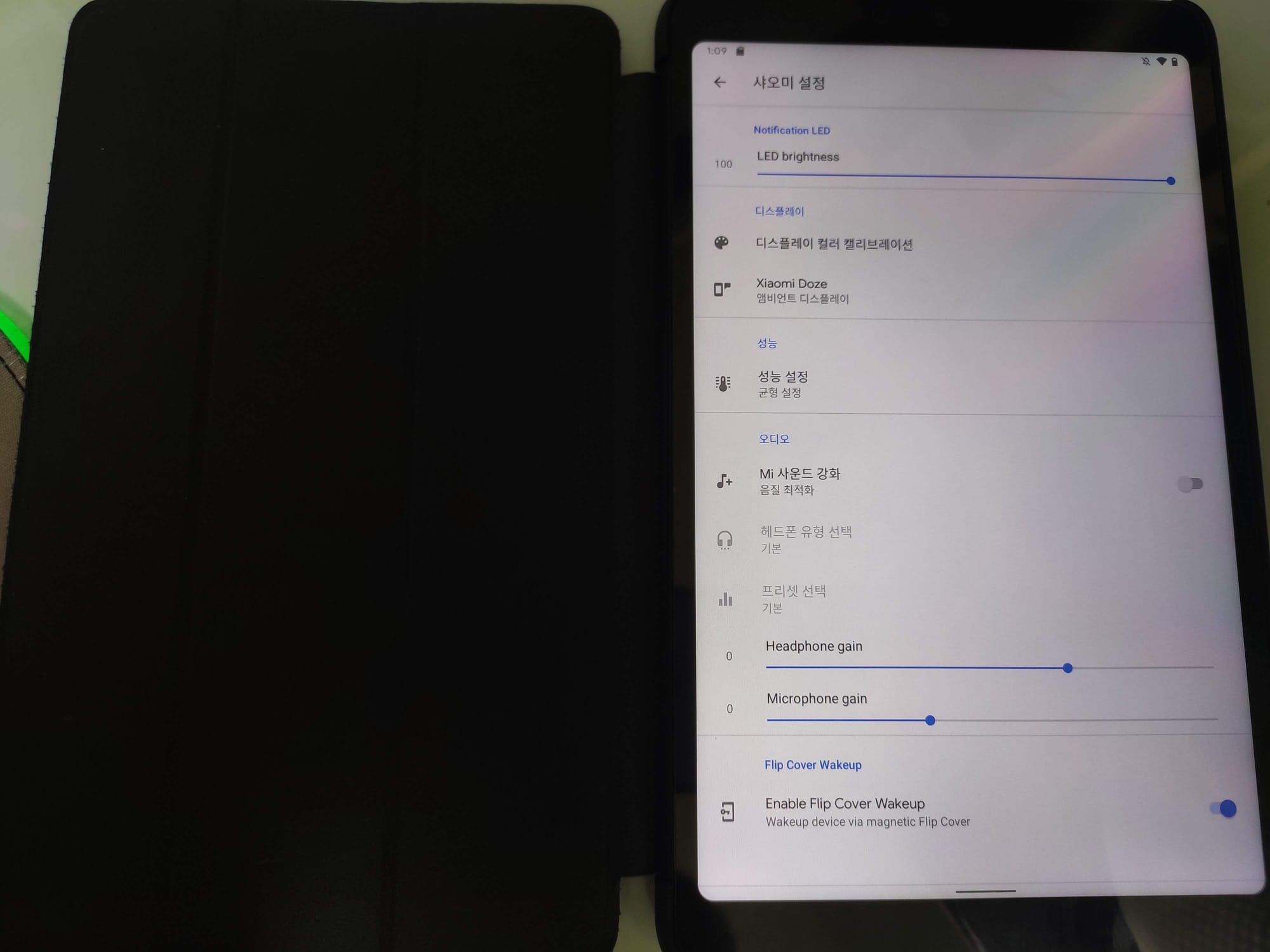
픽셀롬과 다른 부분이라면 개발자가 친절하게도 샤오미 설정 역시 모두 추가해줬다는 부분입니다.
사운드 강화나 순정 미패드 커버를 사용중이라면 옵션 설정이 가능합니다.

멀티태스킹은 아래에서 위로 스와이프하시고 잠시 들고 계신다는 느낌으로 버텨주시면됩니다.

배경화면이 너무 칙칙한 맛이 있어서 픽셀 기본 배경화면으로 변경해봤습니다.
깔끔하고 깨끗해보이는 배경이군요.
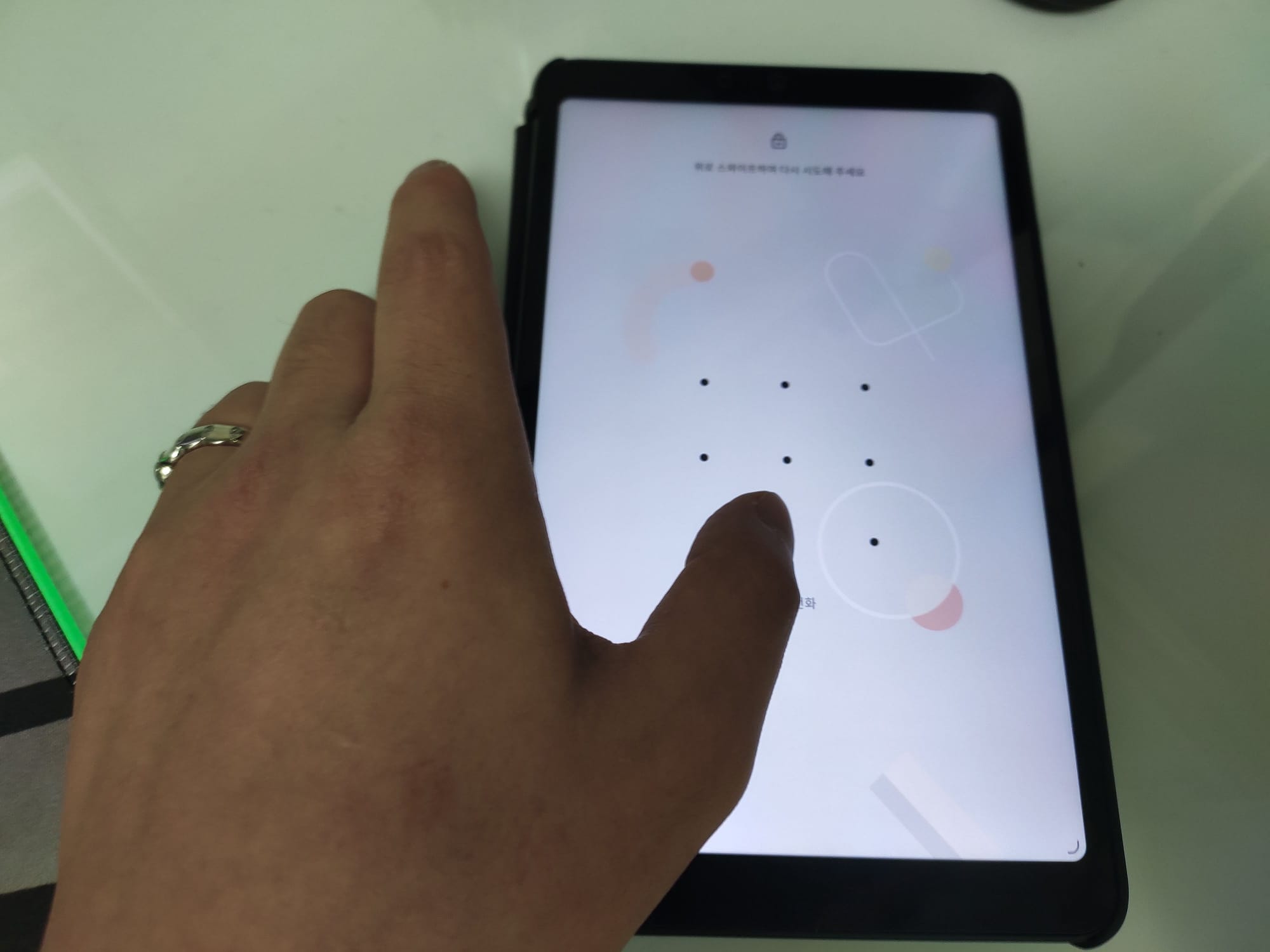
패턴도 설정하고 모든것이 행복하게 진행되었습니다.
그.러.나.

문제는 화면을 종료해도 나타나는 이녀석!! AOD(Always On Display) 였습니다.
올웨이즈 온 디스플레이는 실기기인 픽셀의 아몰레드 패널에서나 사용할만합니다.
사실상 LCD 에서는 배터리 먹는 주범이니 반드시 종료시켜야합니다.
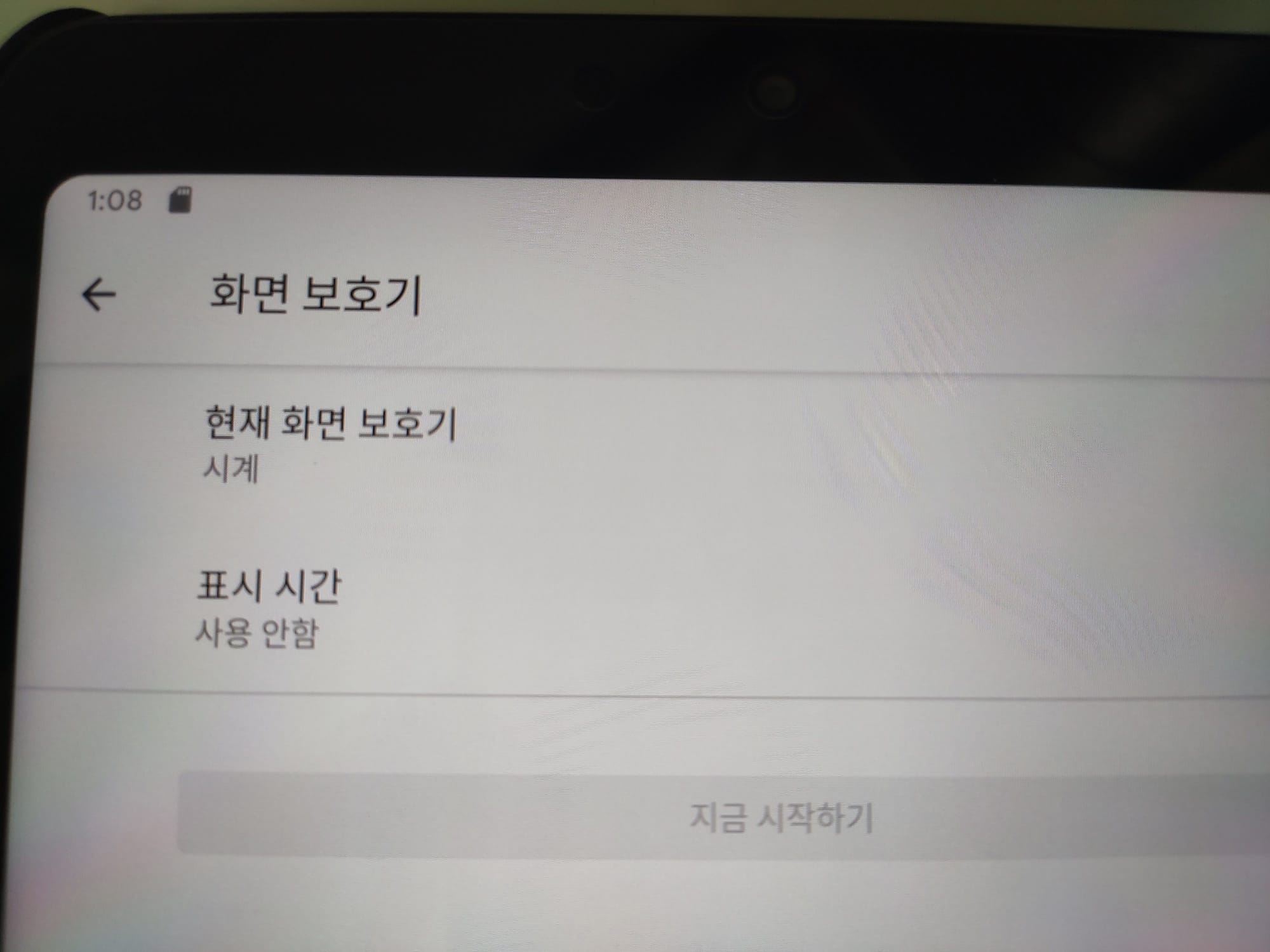
옵션의 화면보호기인가 싶어 얼른 꺼봤지만 아니었습니다.
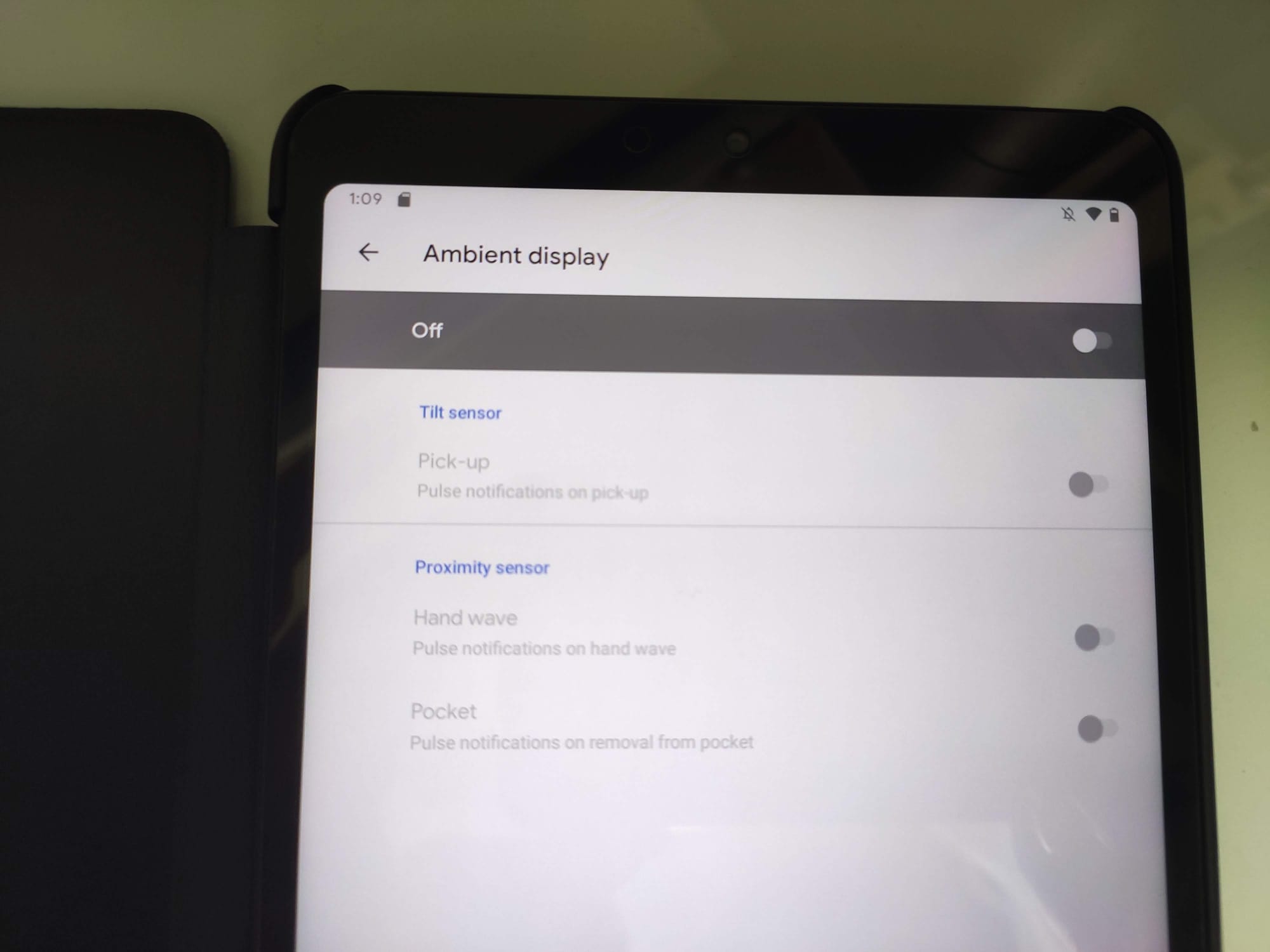
그렇다면 엠비언트 디스플레이가 작동하는건가!? 아닌것 같지만 한번 시도해보았습니다만, 역시나 아닙니다.
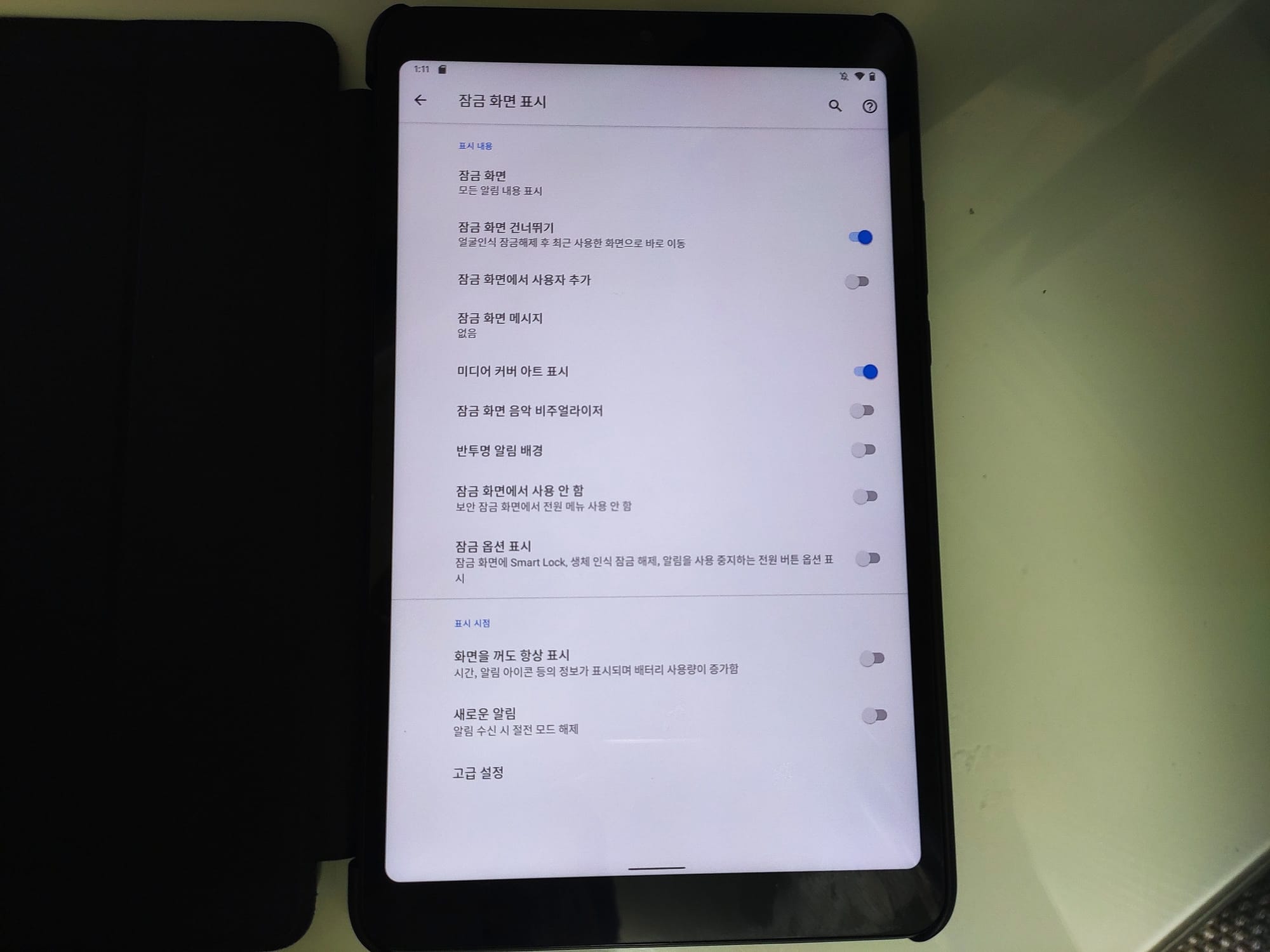
설정의 잠금화면 표시 항목에서 "화면을 꺼도 항상표시" 옵션을 꺼주셔야합니다.
무난하게 AOD라고 그냥 써있을꺼라고 생각한 제가 바보였습니다.

드디어 화면이 완전히 종료되었습니다.
물론 애초에 미패드는 화면 터치로 깨우는 노크온을 지원하니 불편함이라곤 전혀 없습니다.
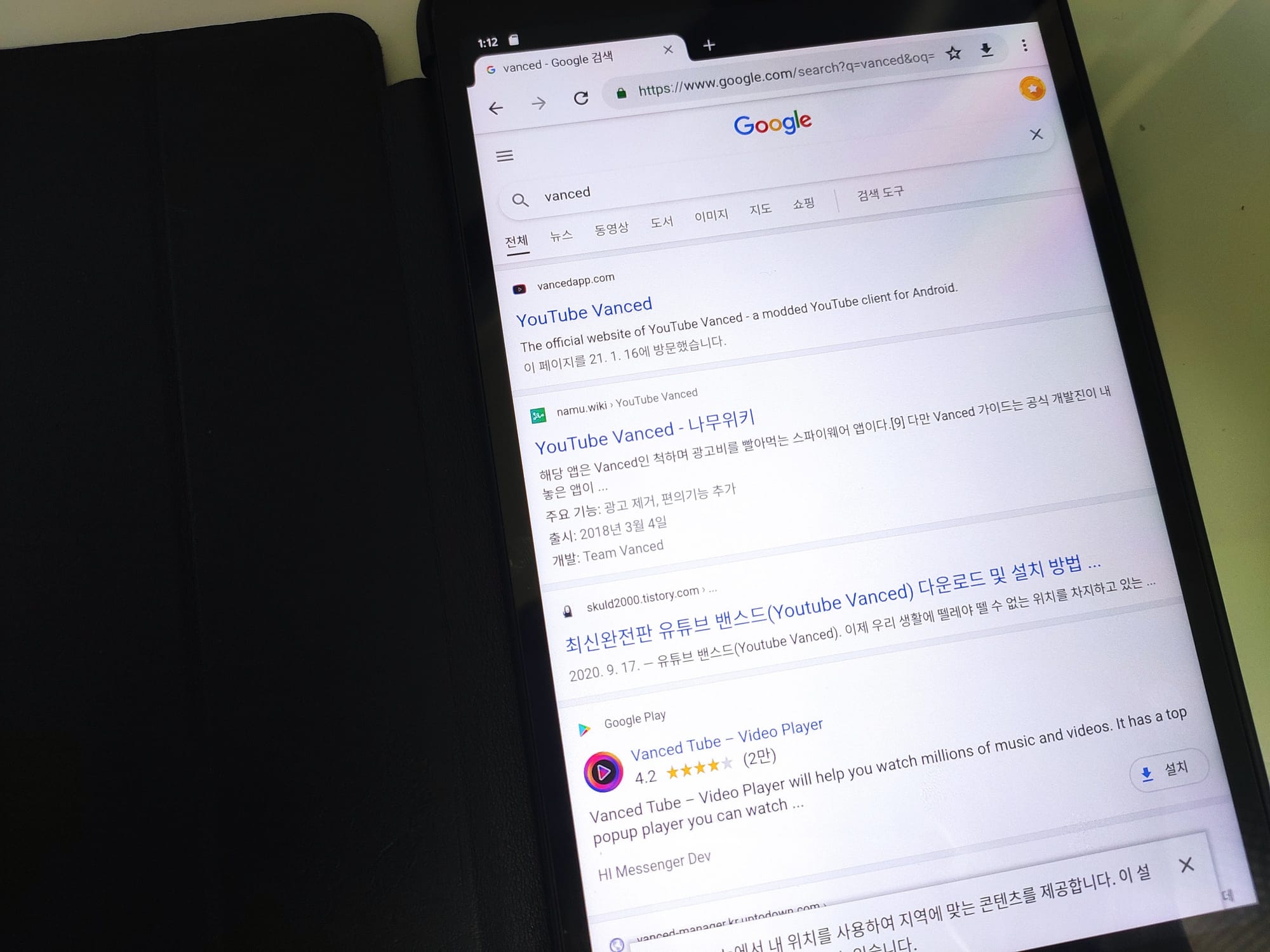
이제 롬도 새로 설치했겠다, 테스트로 광고없는 유튜브 앱인 Vanced를 설치해보도록 하겠습니다.
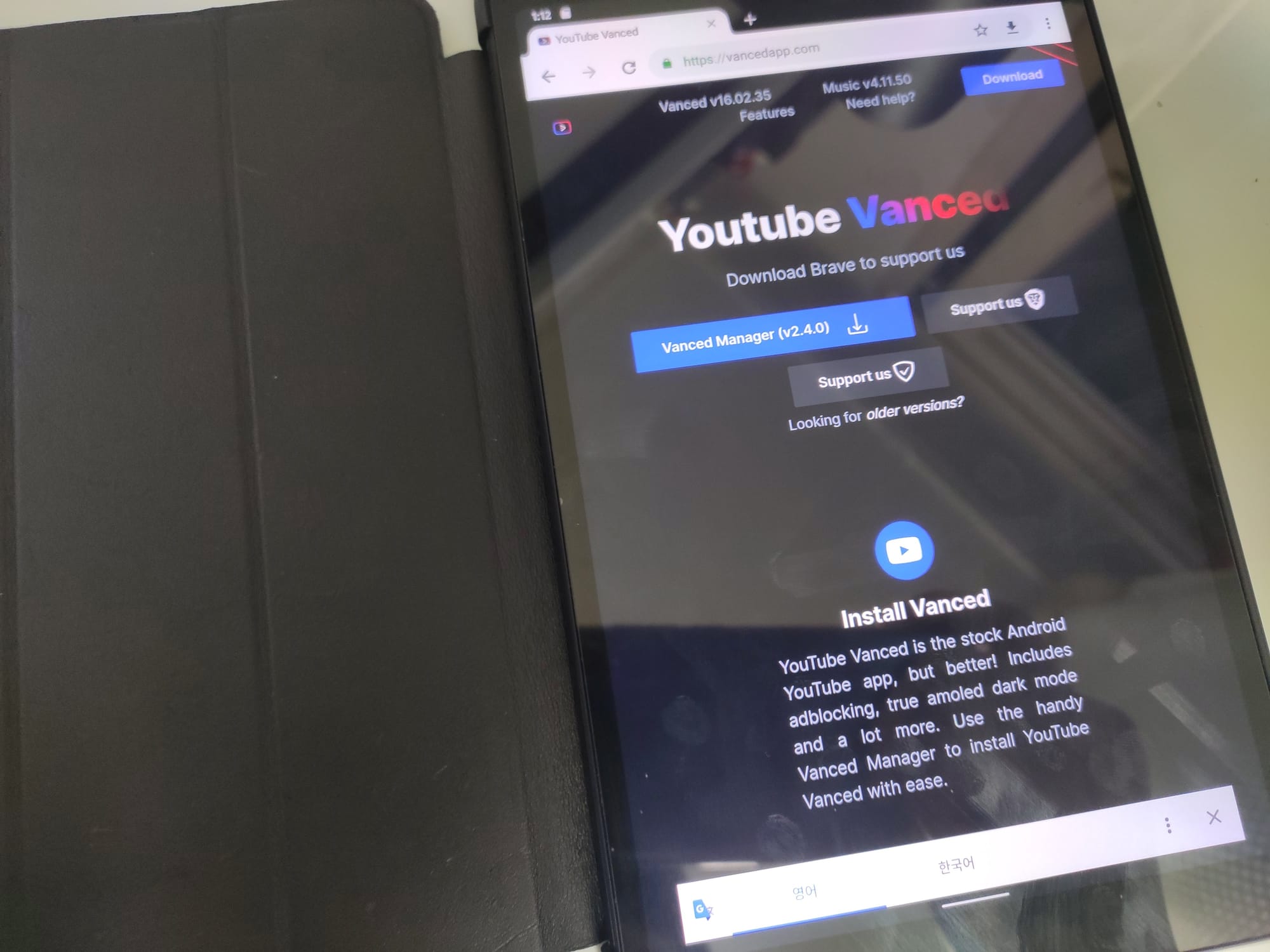
크롬에서 매니저를 다운로드 받고 설치하는 동안 아무런 문제가 없었습니다.
구글 순정롬을 포팅한 픽셀 익스피리언스지만 사용감 자체는 MIUI나 여타 커스텀 롬과 크게 다를 바가 없습니다.
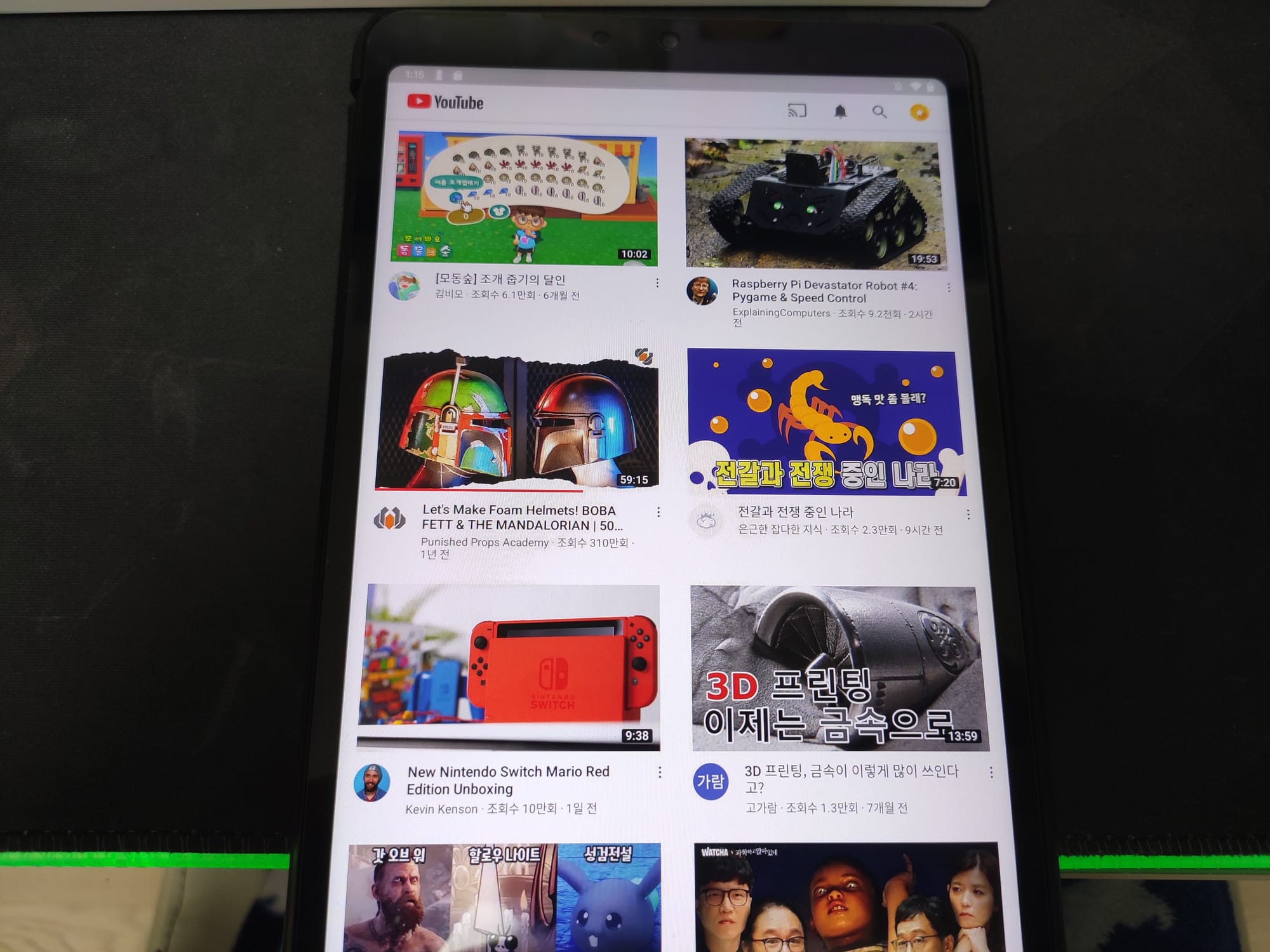
이제 이대로 유튜브와 함께 주방머신이 되어버리면 되겠습니다.
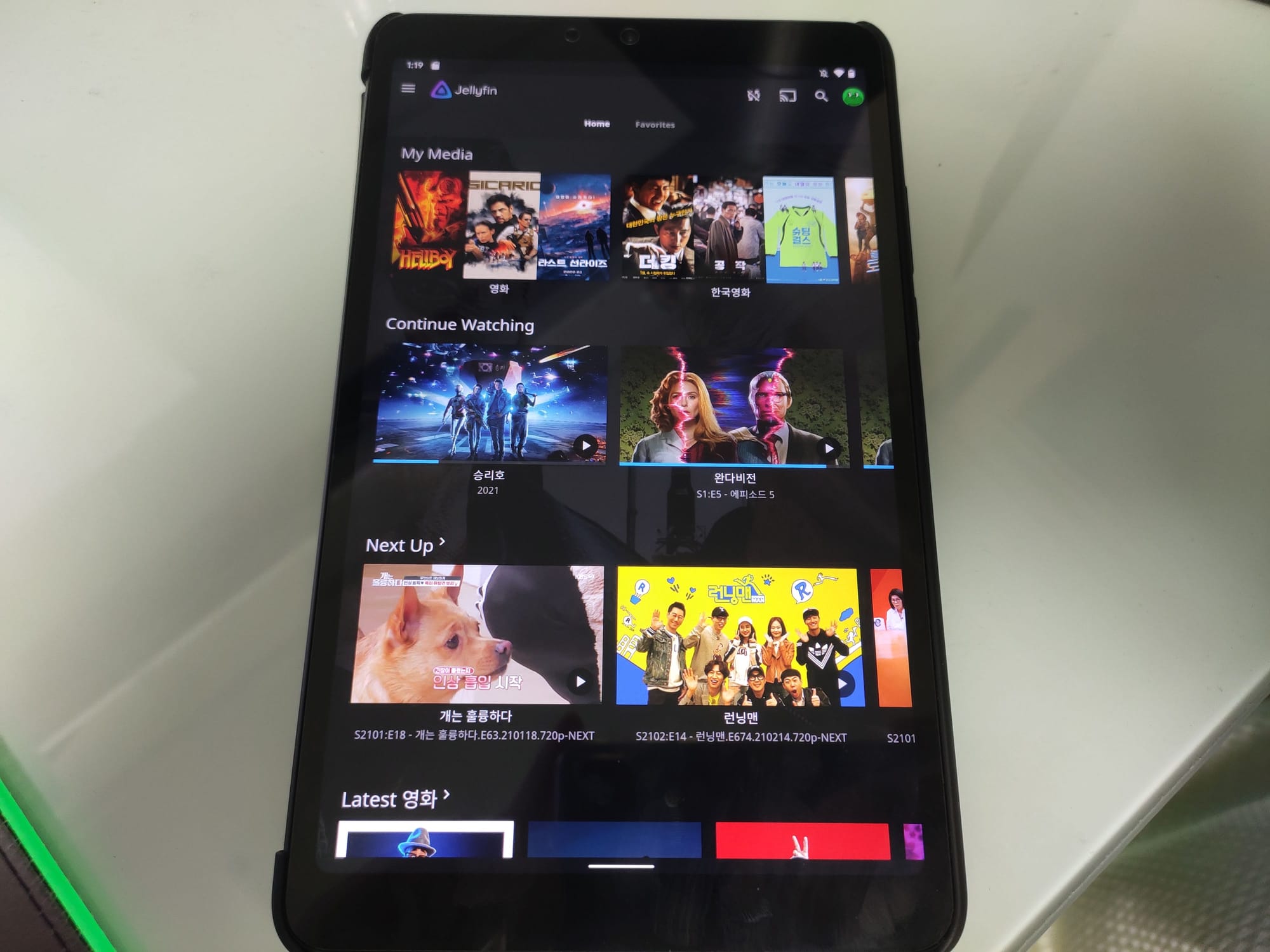
요 몇개월간 충전해놓으면 3일이면 방전되어서 기기에 문제가 생겼나 심각히 고민하며
핫하다는 레노버 P11을 보고 있었는데 다행히도 아직 미패드4가 퇴장할 시기는 아닌듯 합니다.
특별한것은 없겠지만 이번엔 미디어 서버용으로 사용하는 Jellyfin도 설치하고 영상을 틀어놓고 배터리 빠지는것도 확인해봤는데 확인이 어려울 정도로 잘 버텨주는군요.

재생도 잘되고 볼륨 UI등도 깔끔한게 마음에 쏙듭니다.
픽셀 익스피리언스 롬은 이름그대로 순정 픽셀롬의 경험 그 자체를 지향하고 있어서,
복잡한 설정없이도 순정 안드로이드+ 런처내 글꼴이나 아이콘 모양 커스텀등등 편리한 사용감을 제공해주고 있습니다.
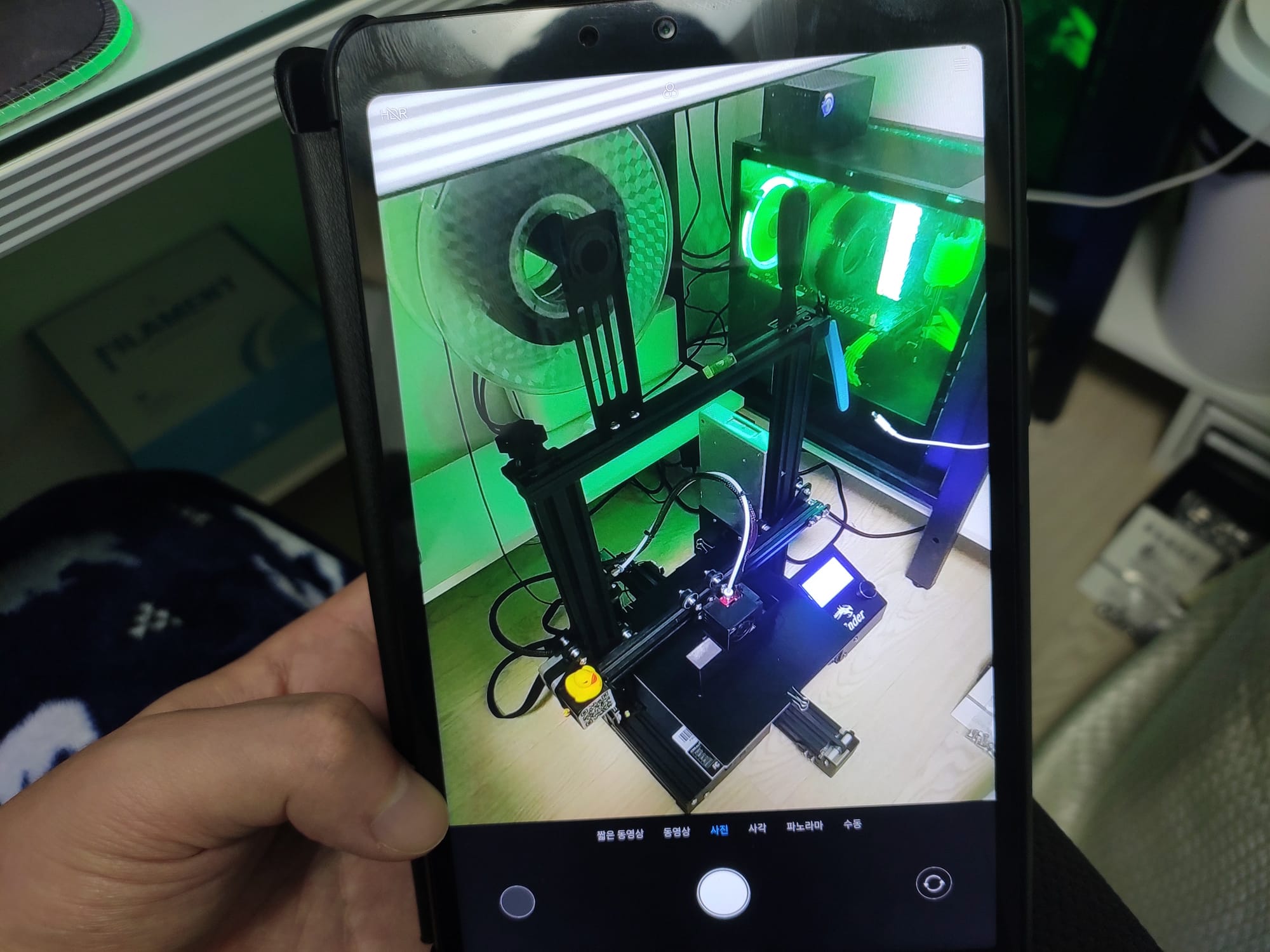
카메라의 경우 구글 카메라가 아닌 기본 카메라앱이 기본으로 제공되는듯 합니다.
gcam의 경우 apk등으로 따로 설치가 가능하지만 테블릿에서 딱히 카메라를 사용할 일이 없기 때문에
따로 설치는 진행하지 않을듯 합니다.
미패드4의 MIUI 업데이트가 뜸해짐에 따라 사설롬인 픽셀 익스피리언스를 간단하게 설치해봤습니다.
기존에 사용하던 하복이나 블리스,리니지 롬중 가장 만족도가 높은 롬이니 사용해보시길 추천합니다.
도움이 되시길 바랍니다.
감사합니다.